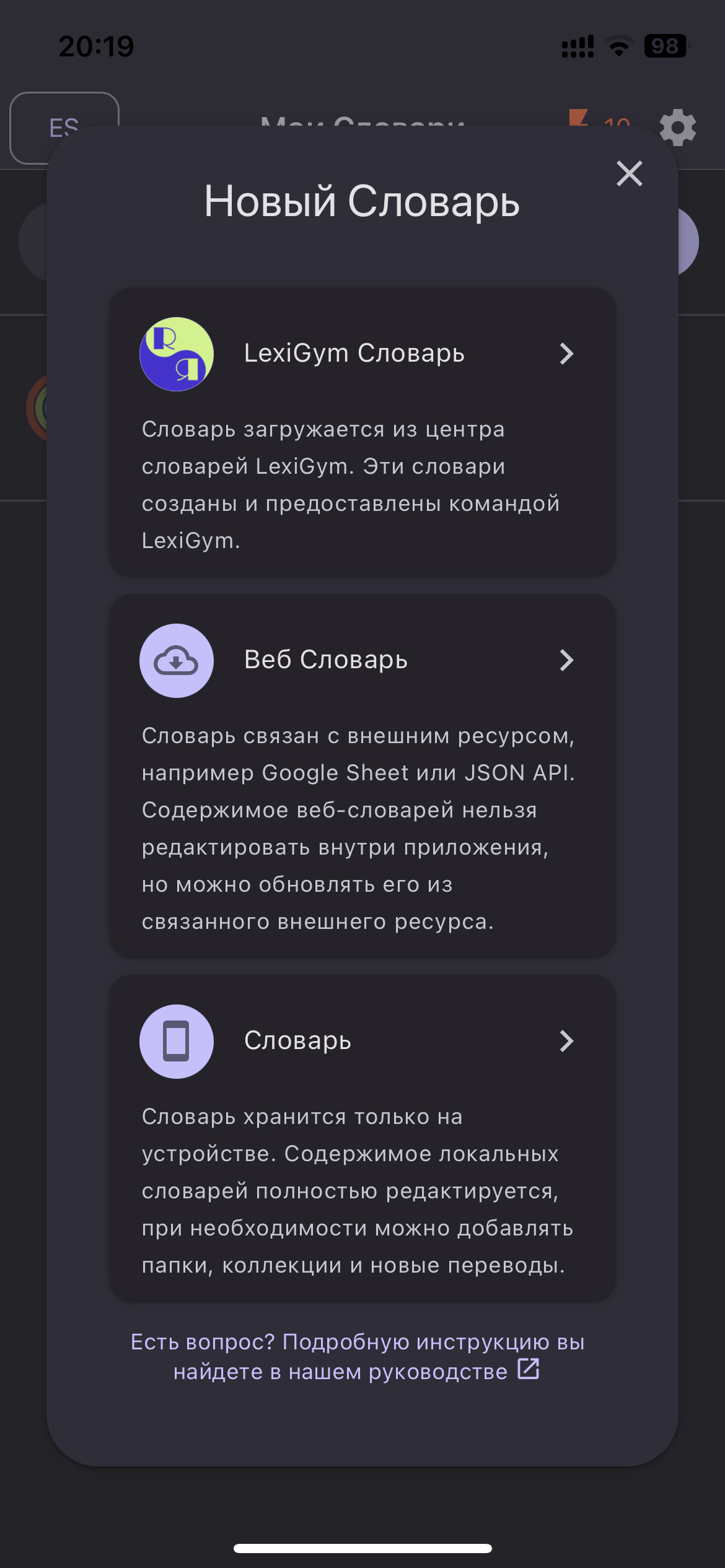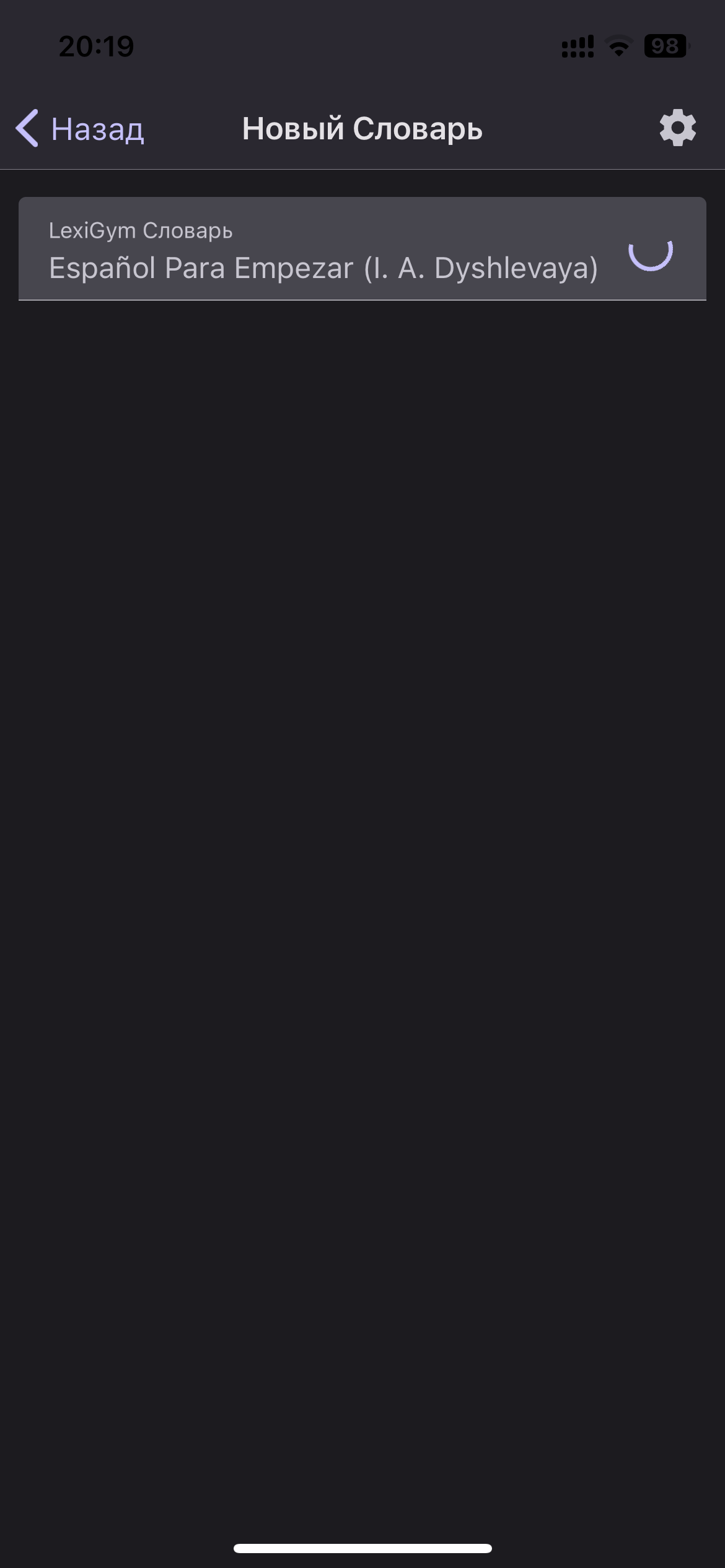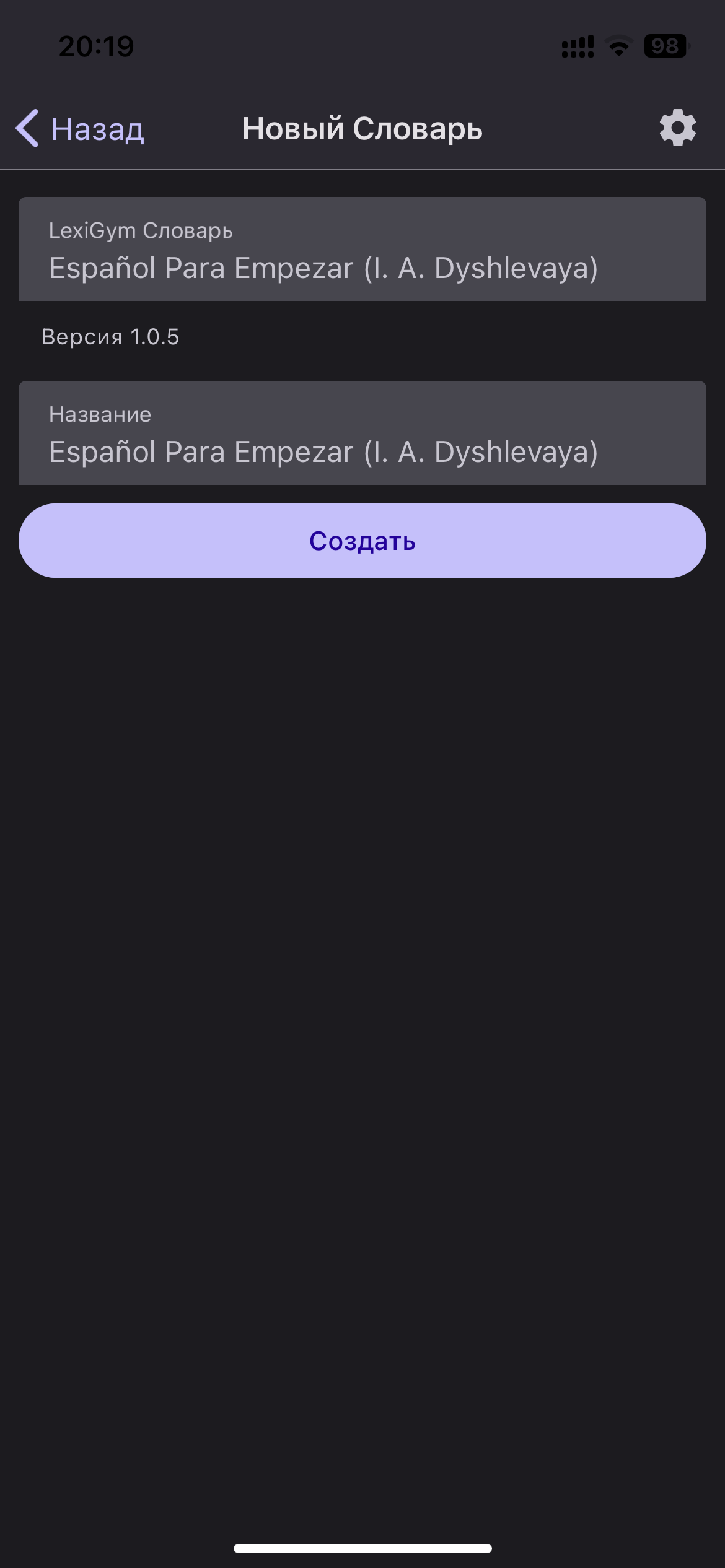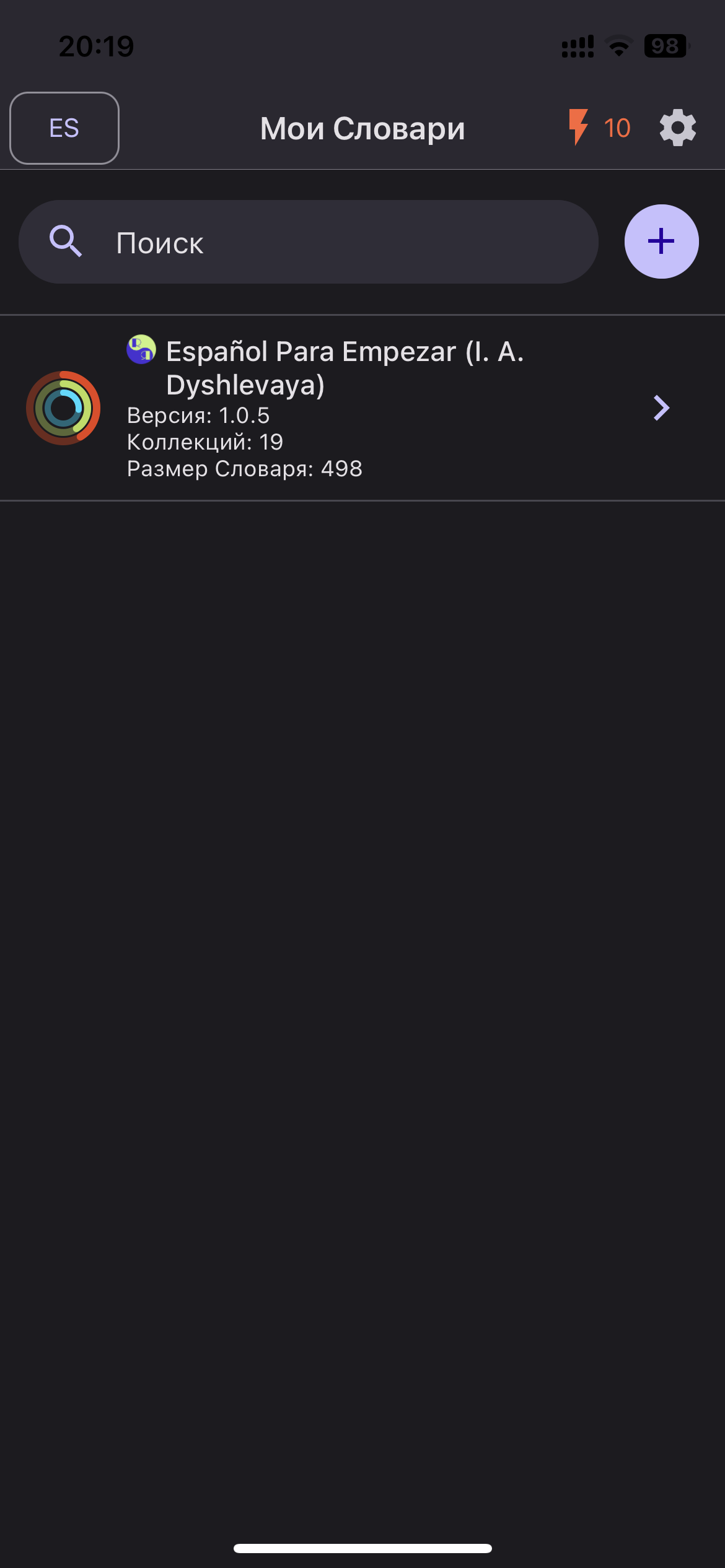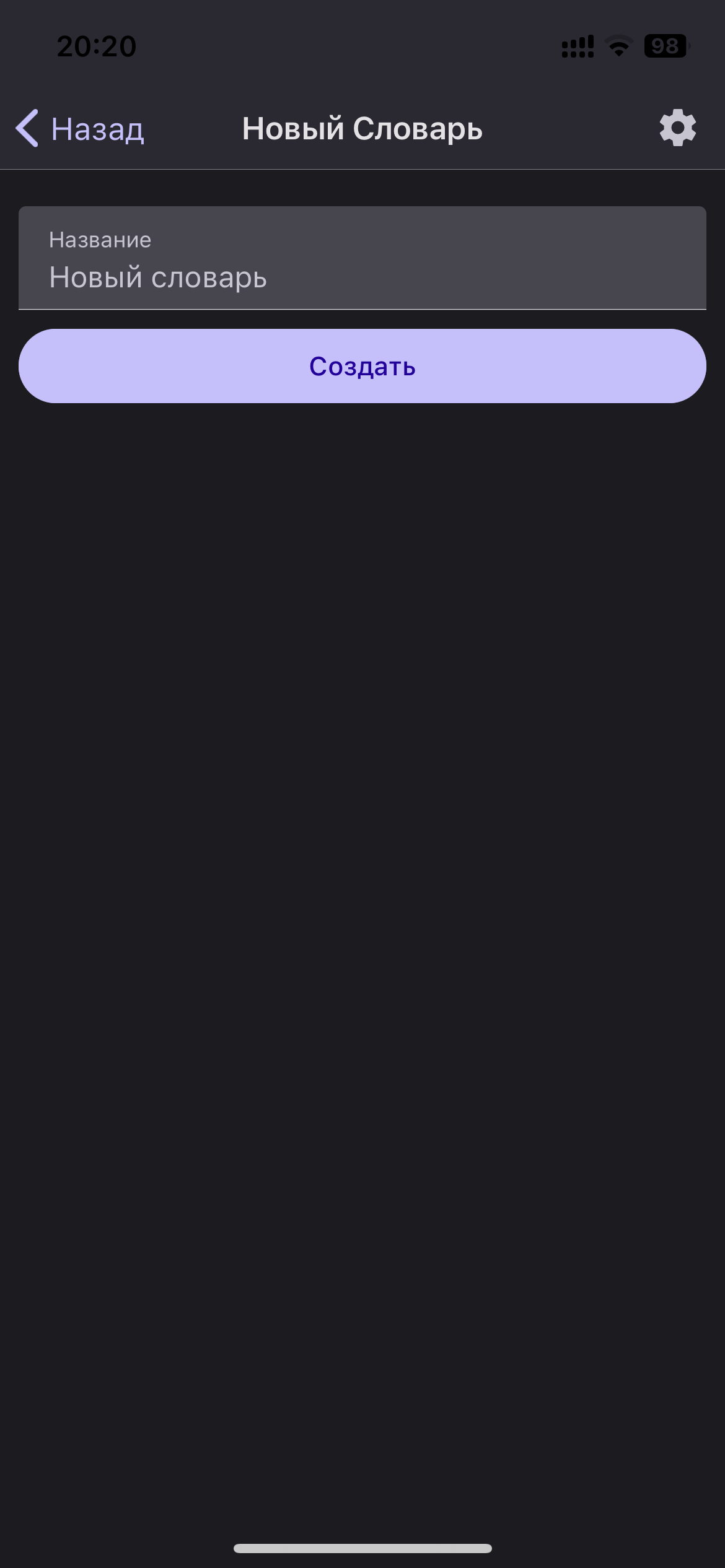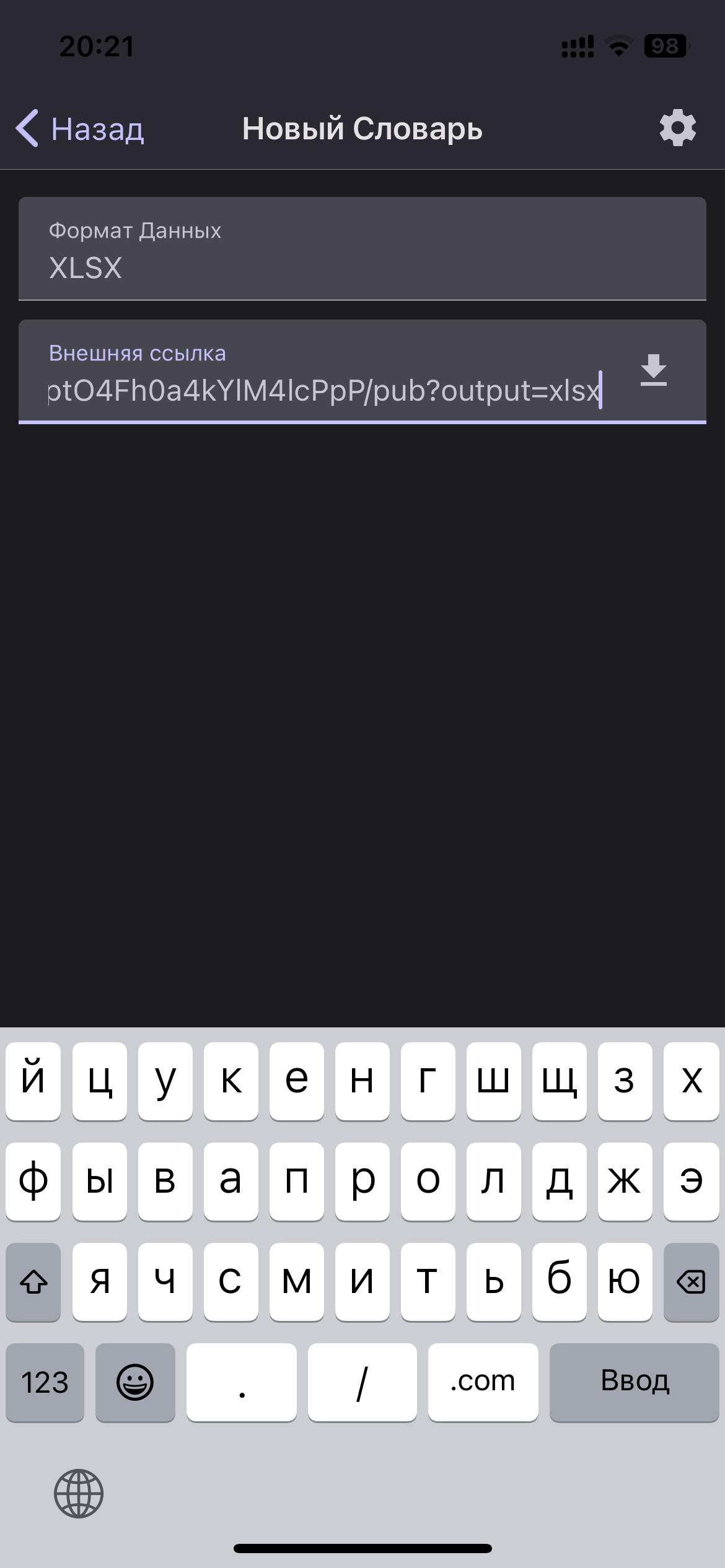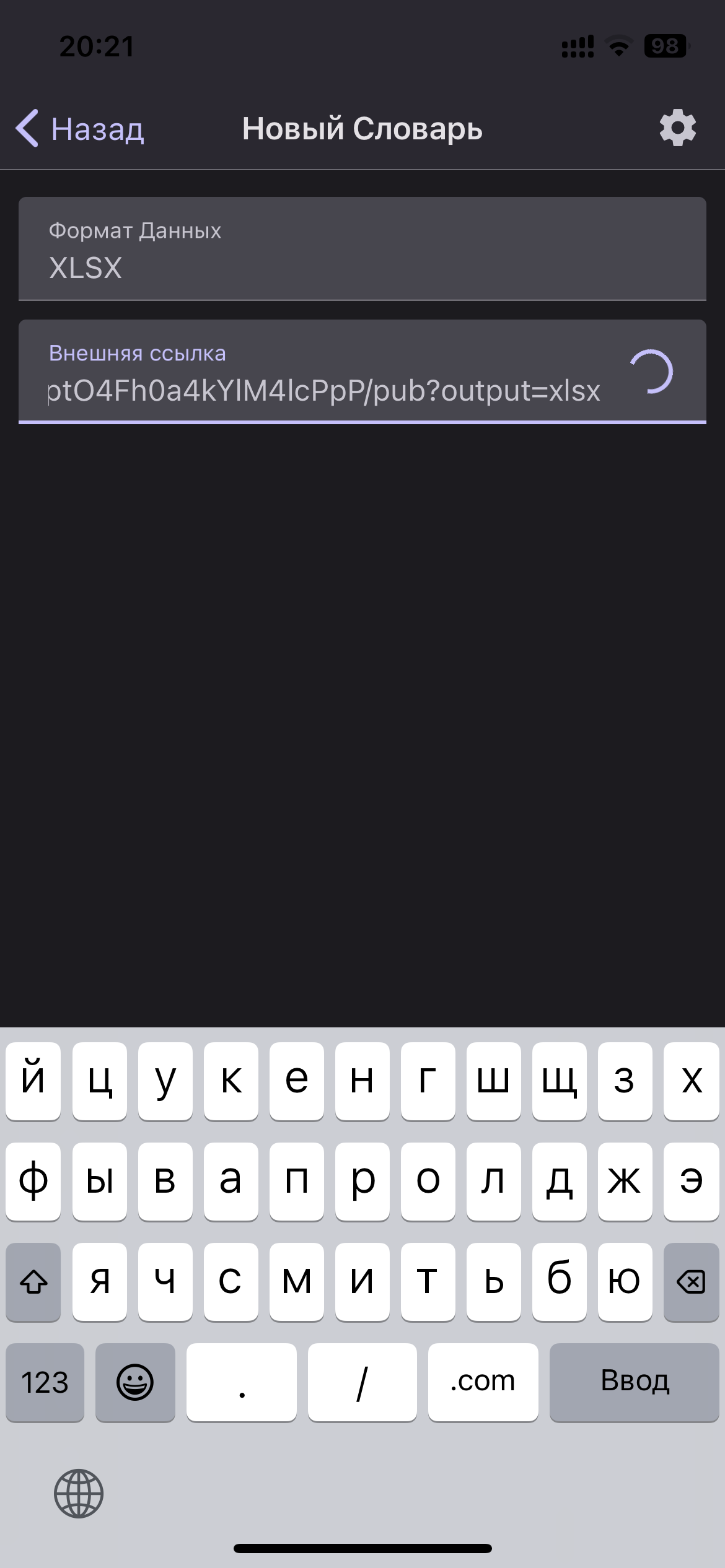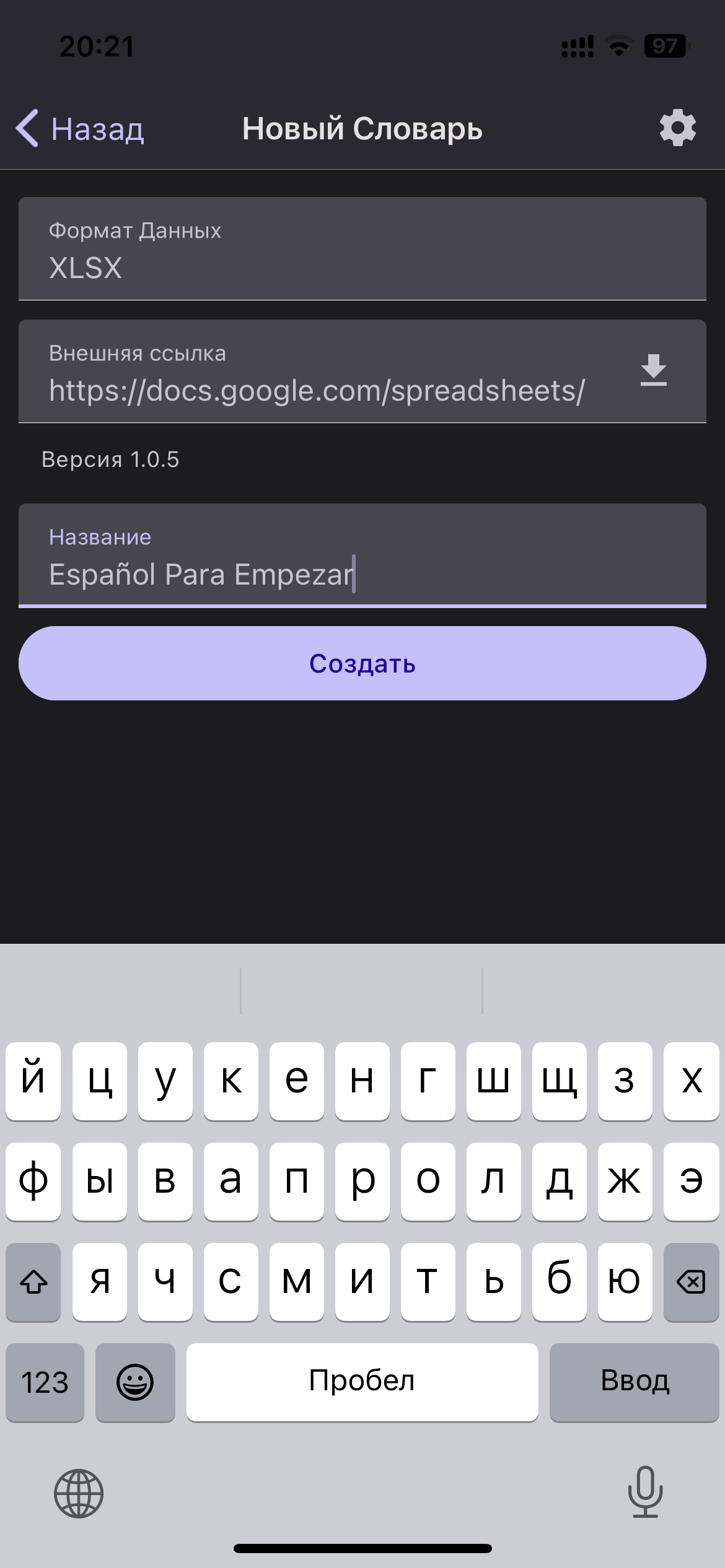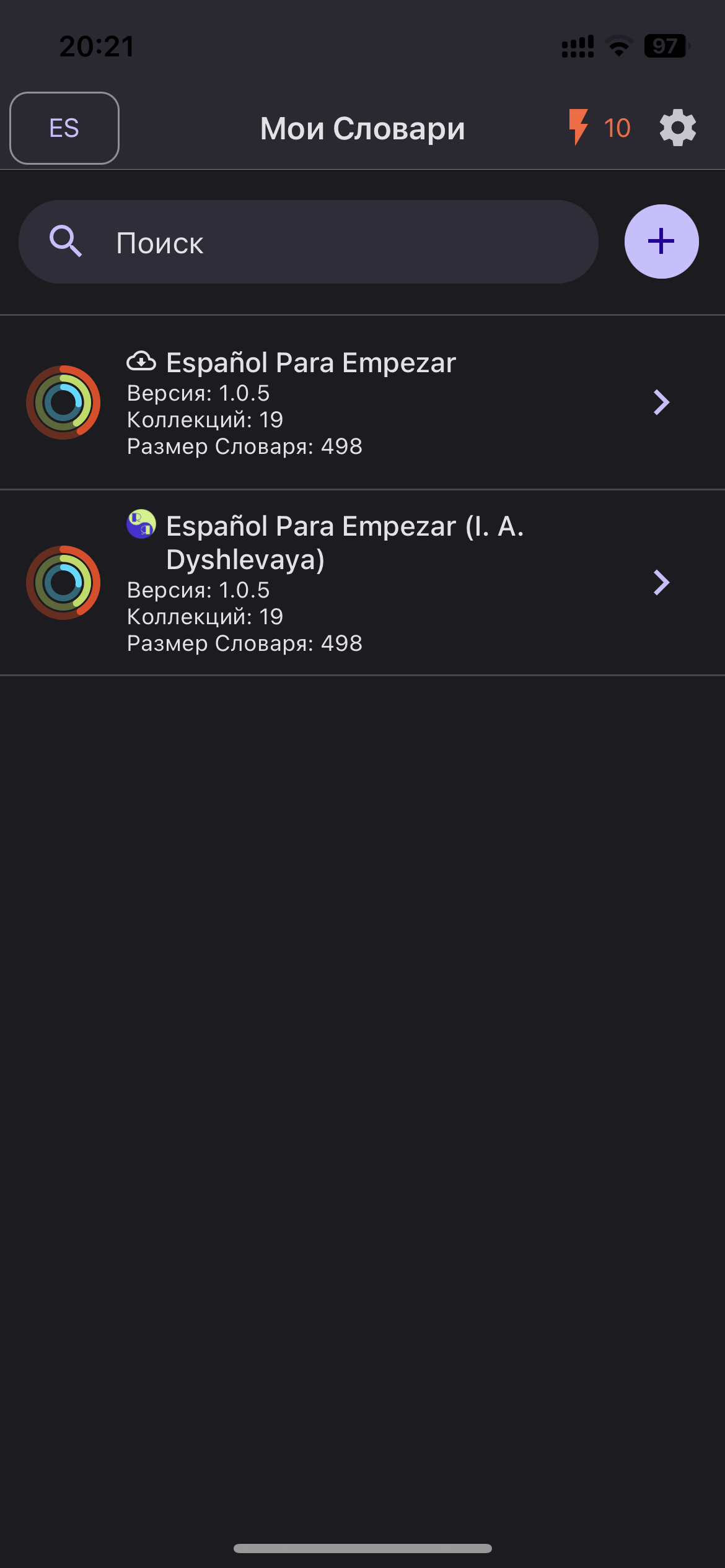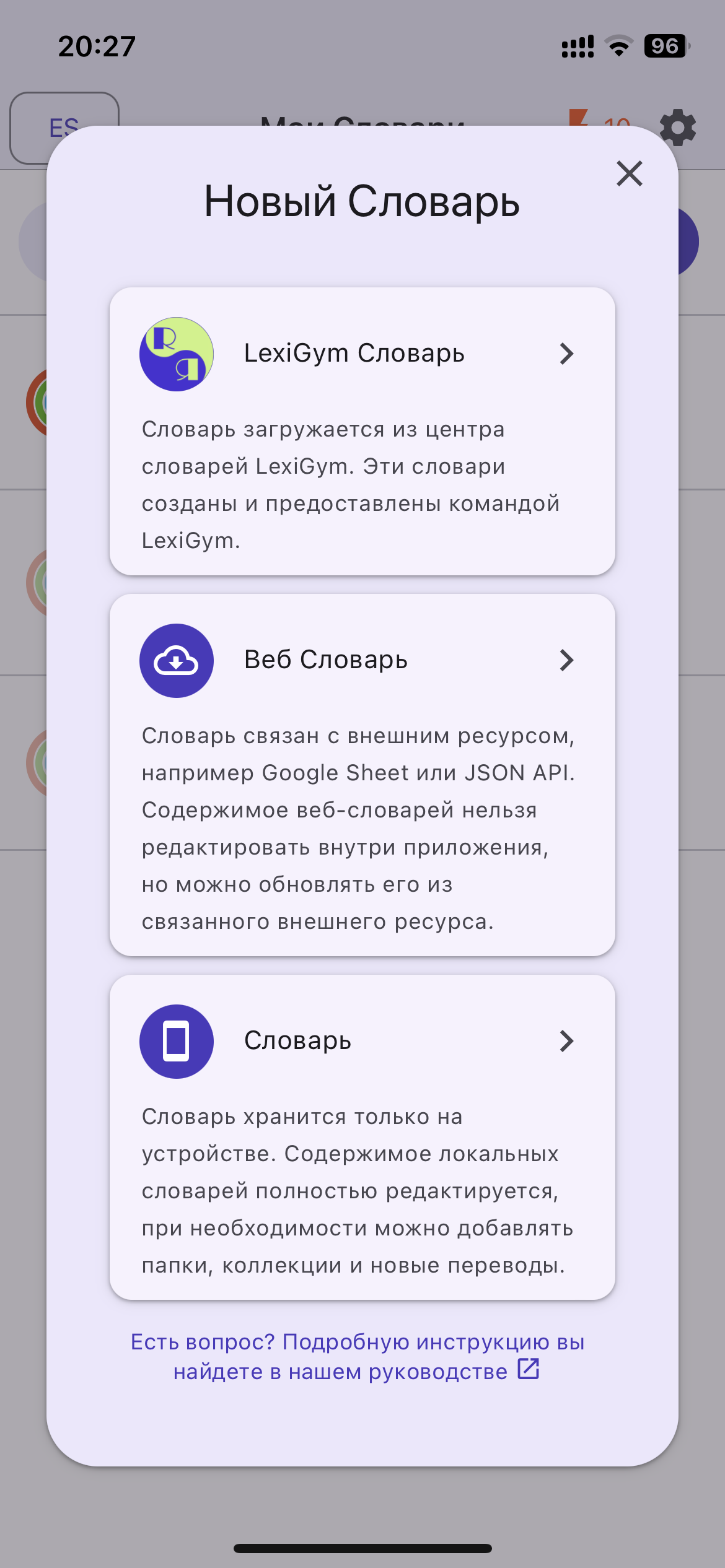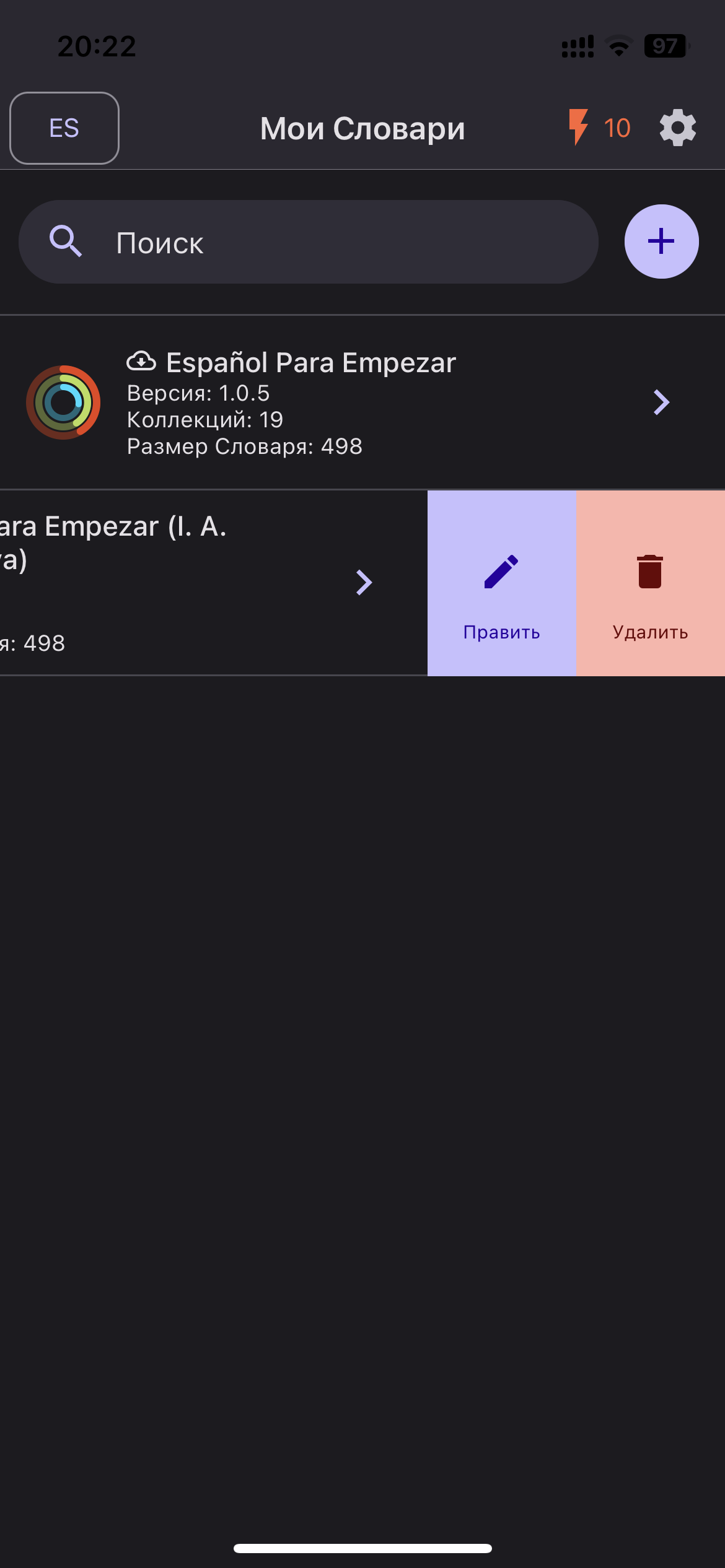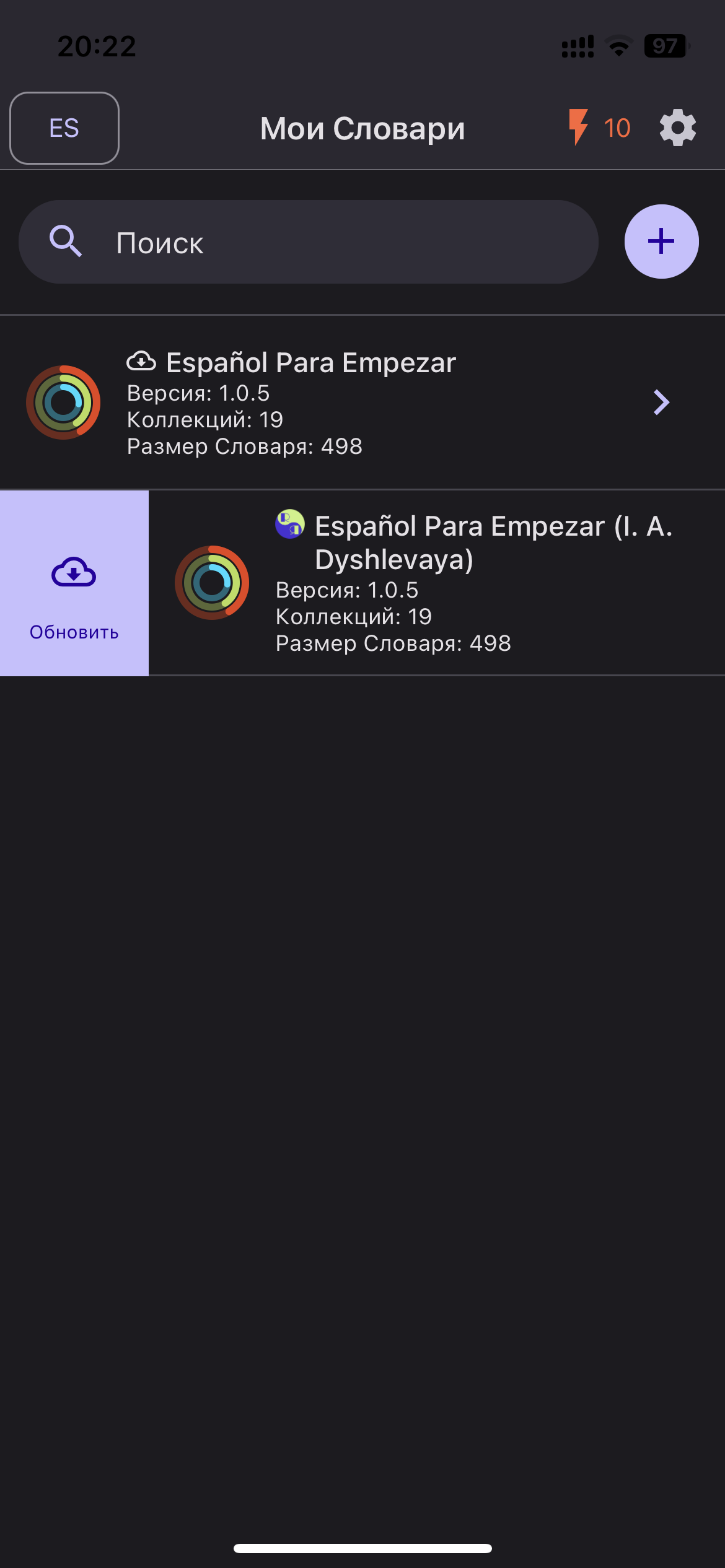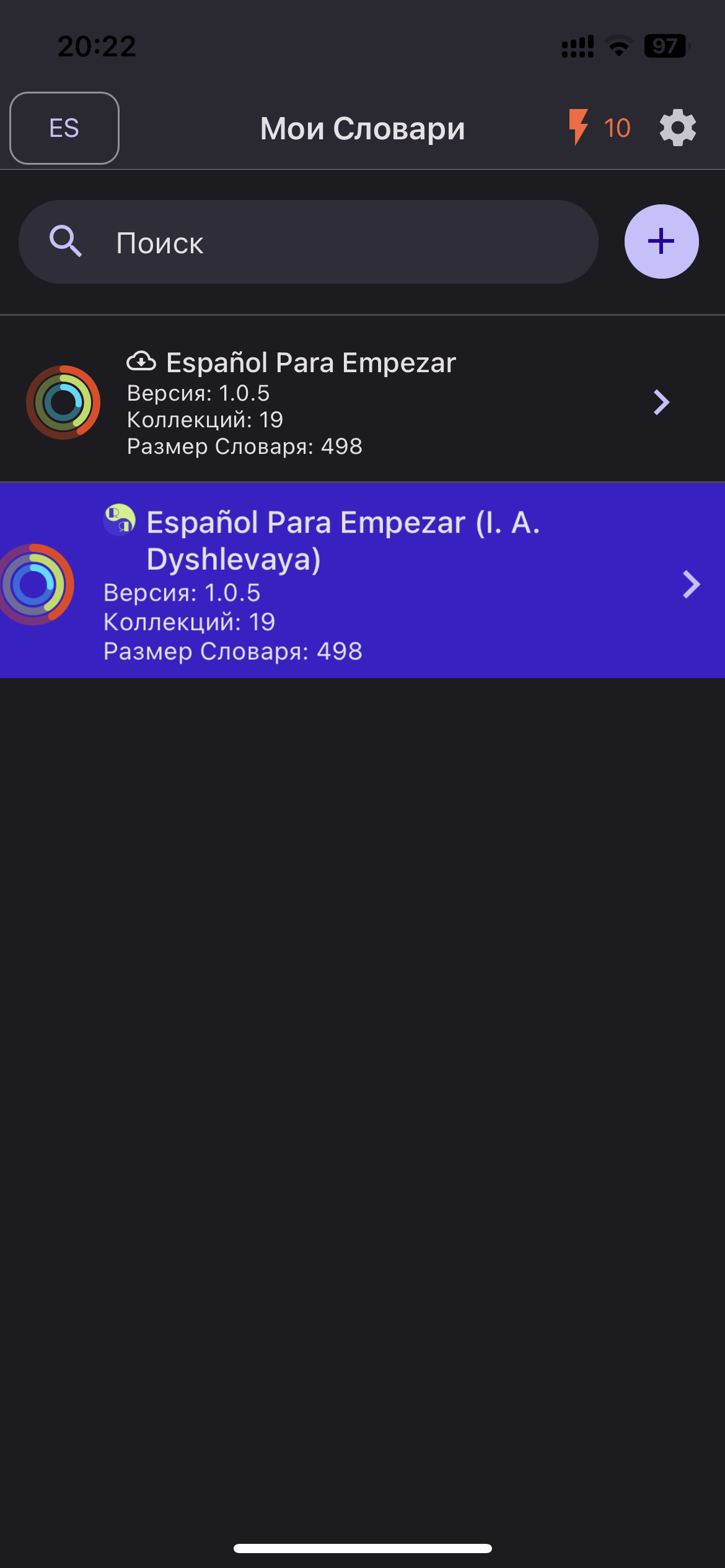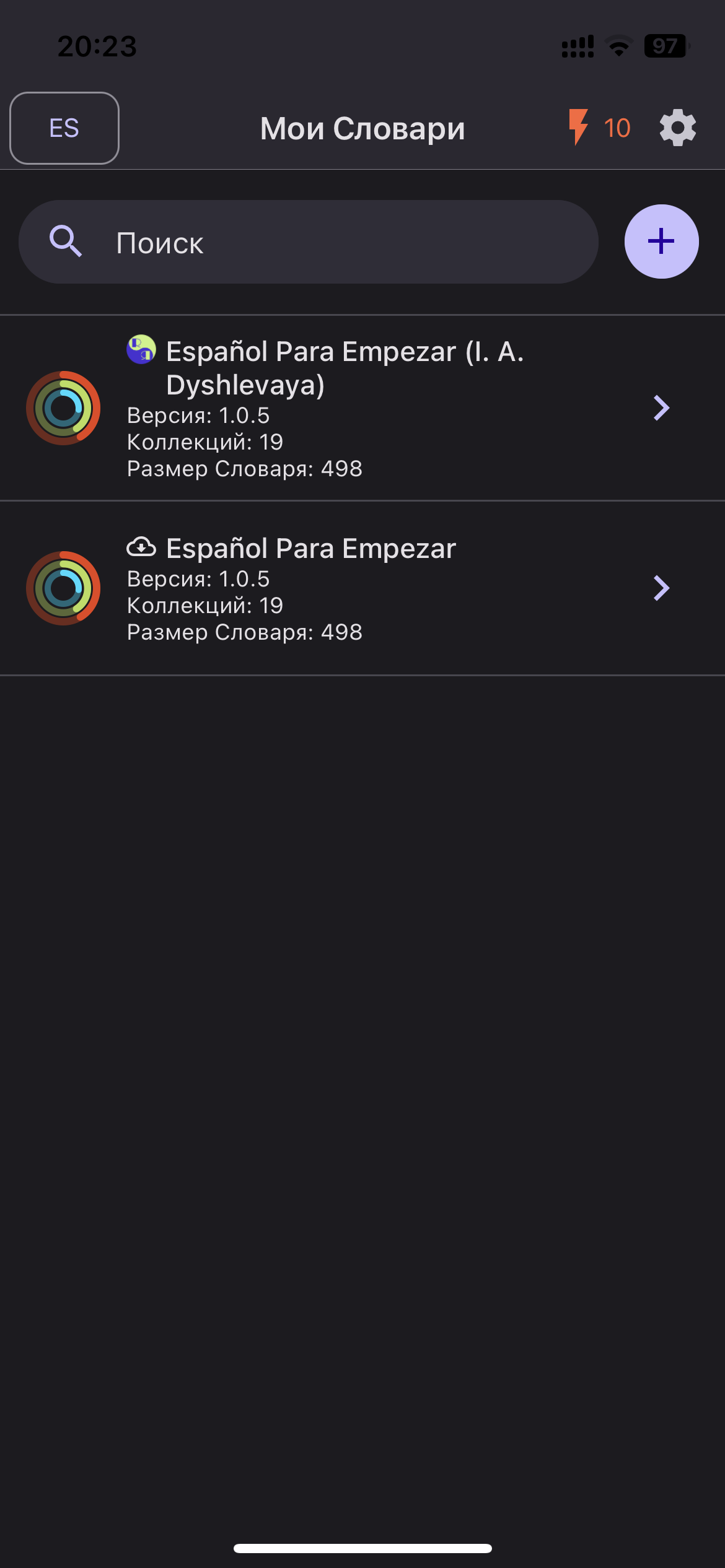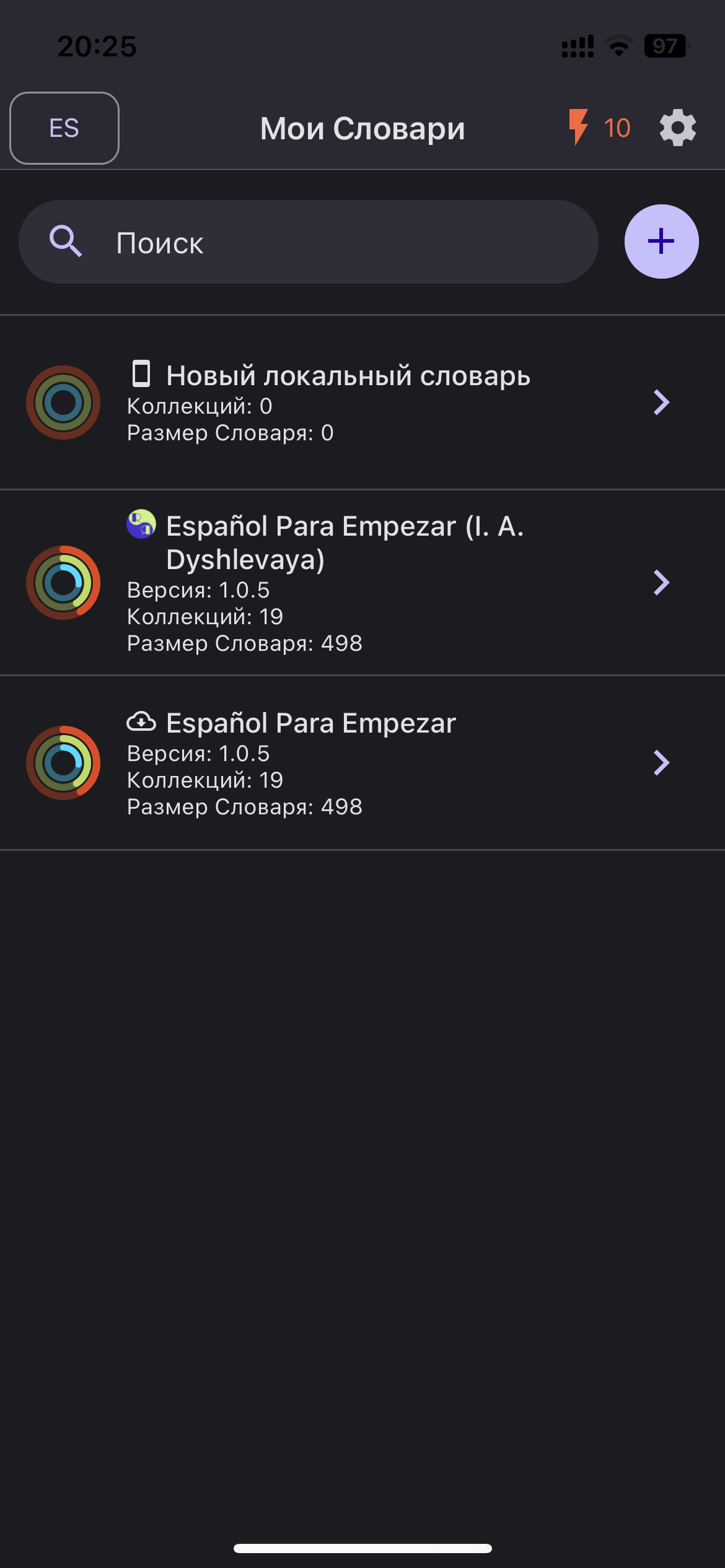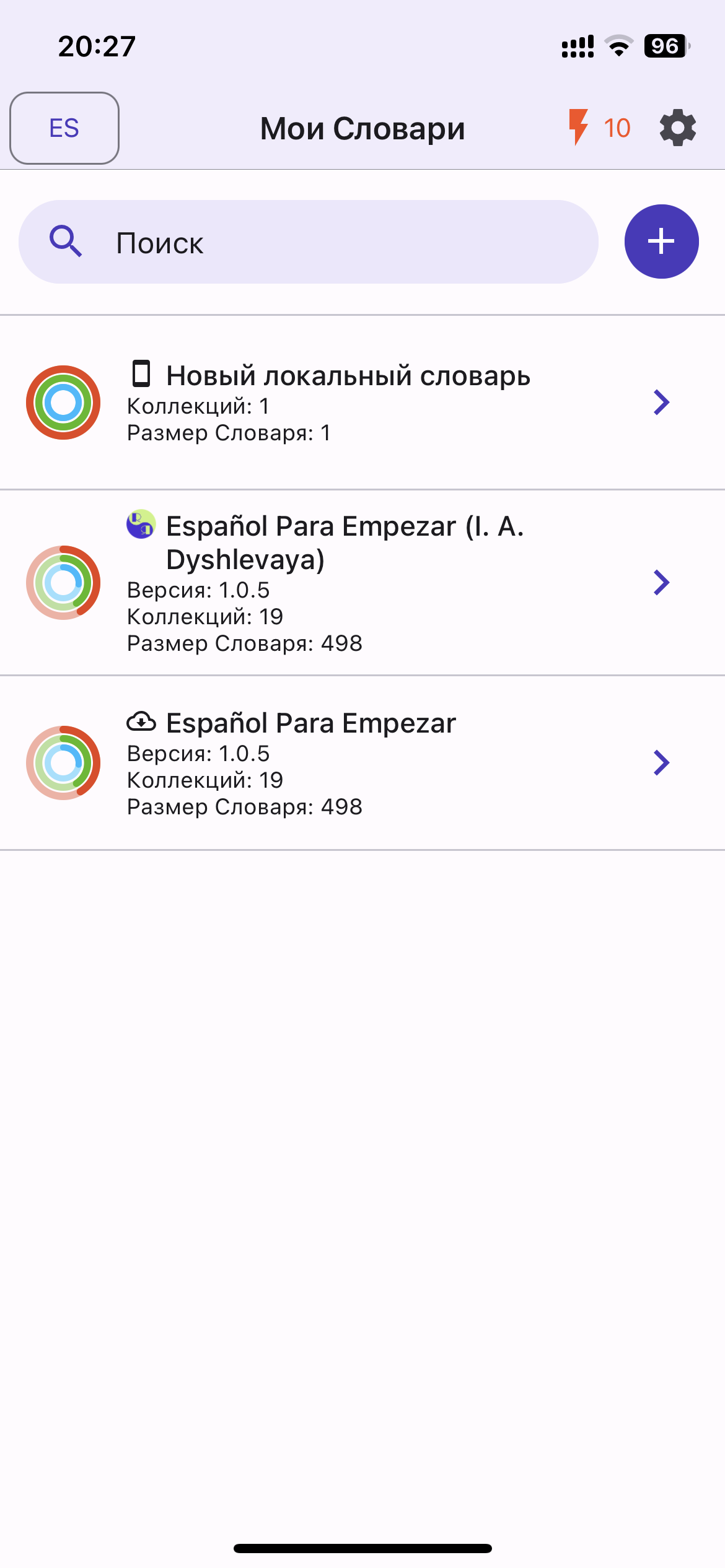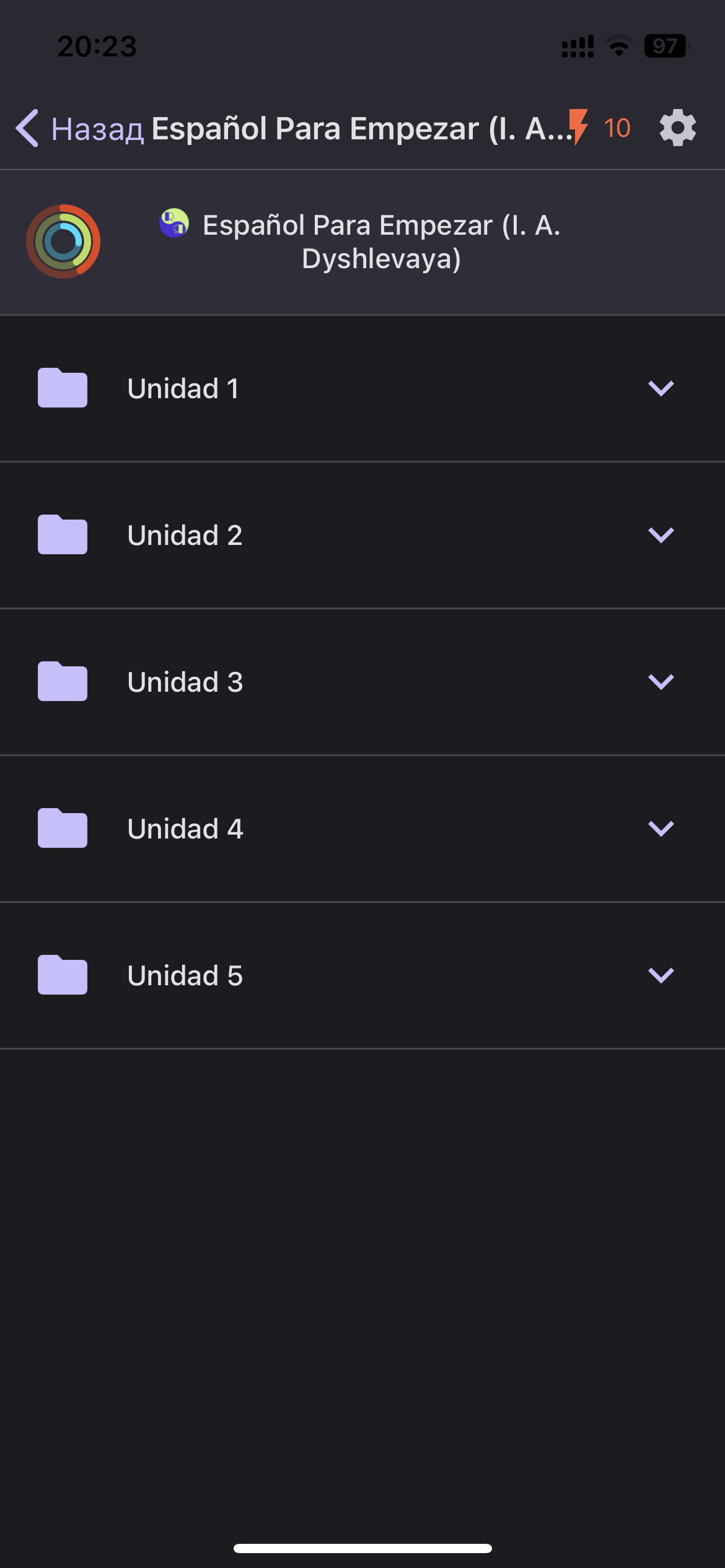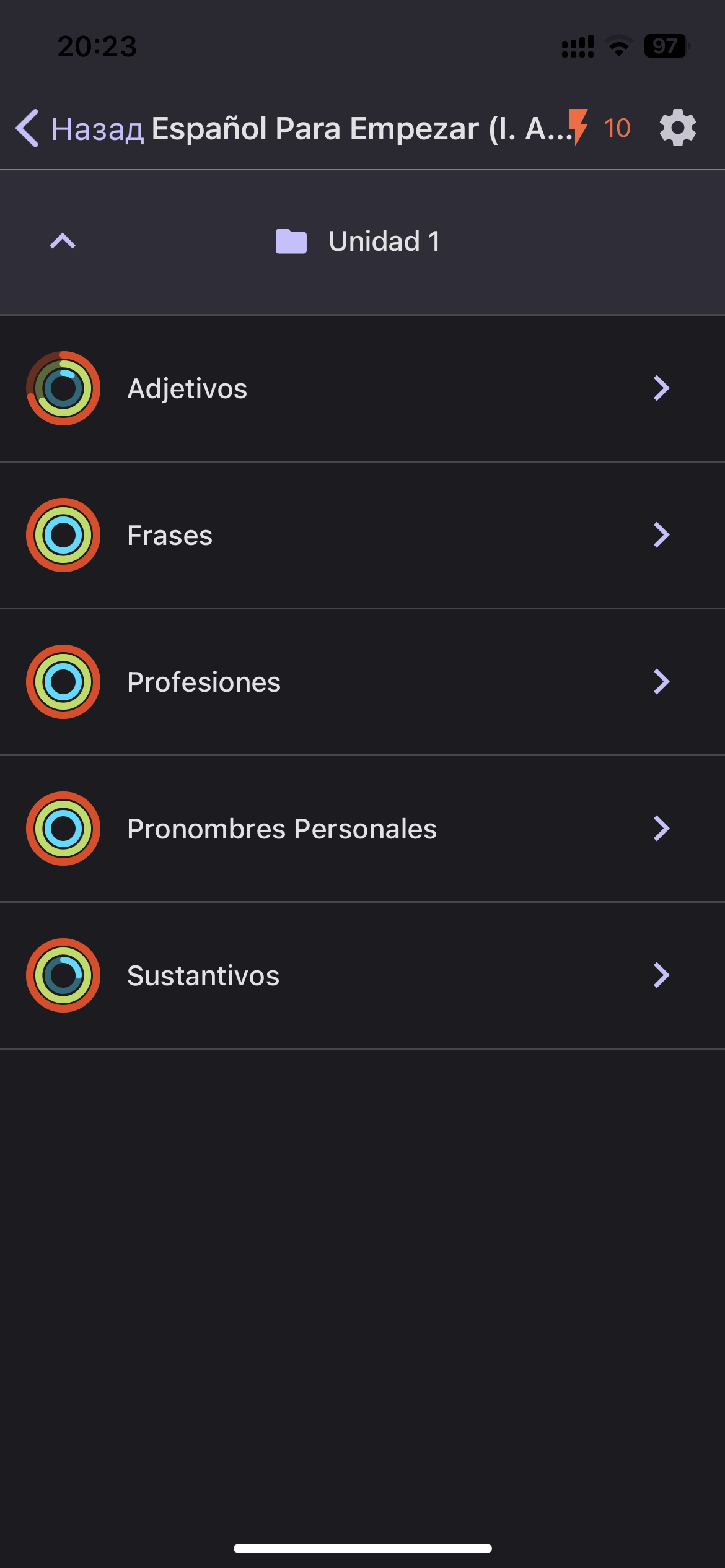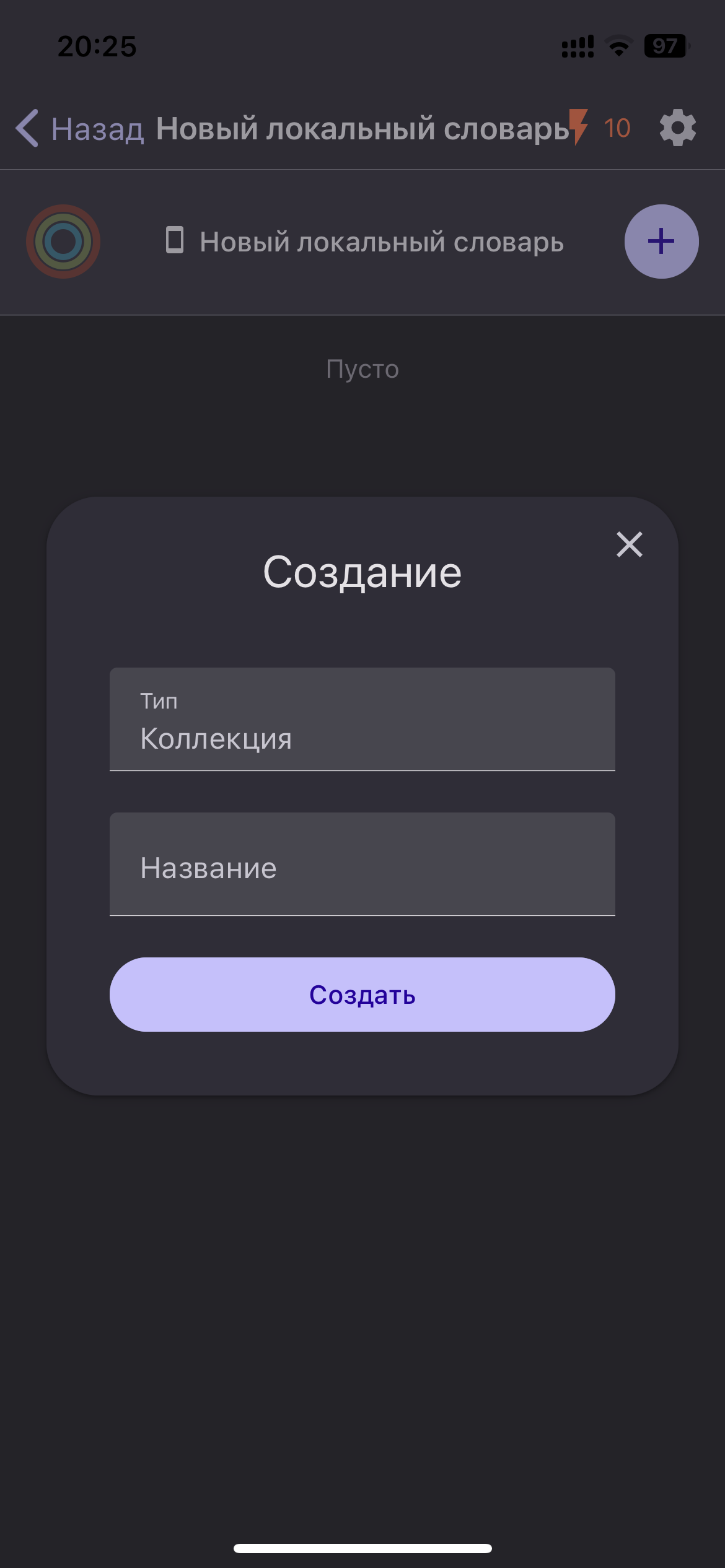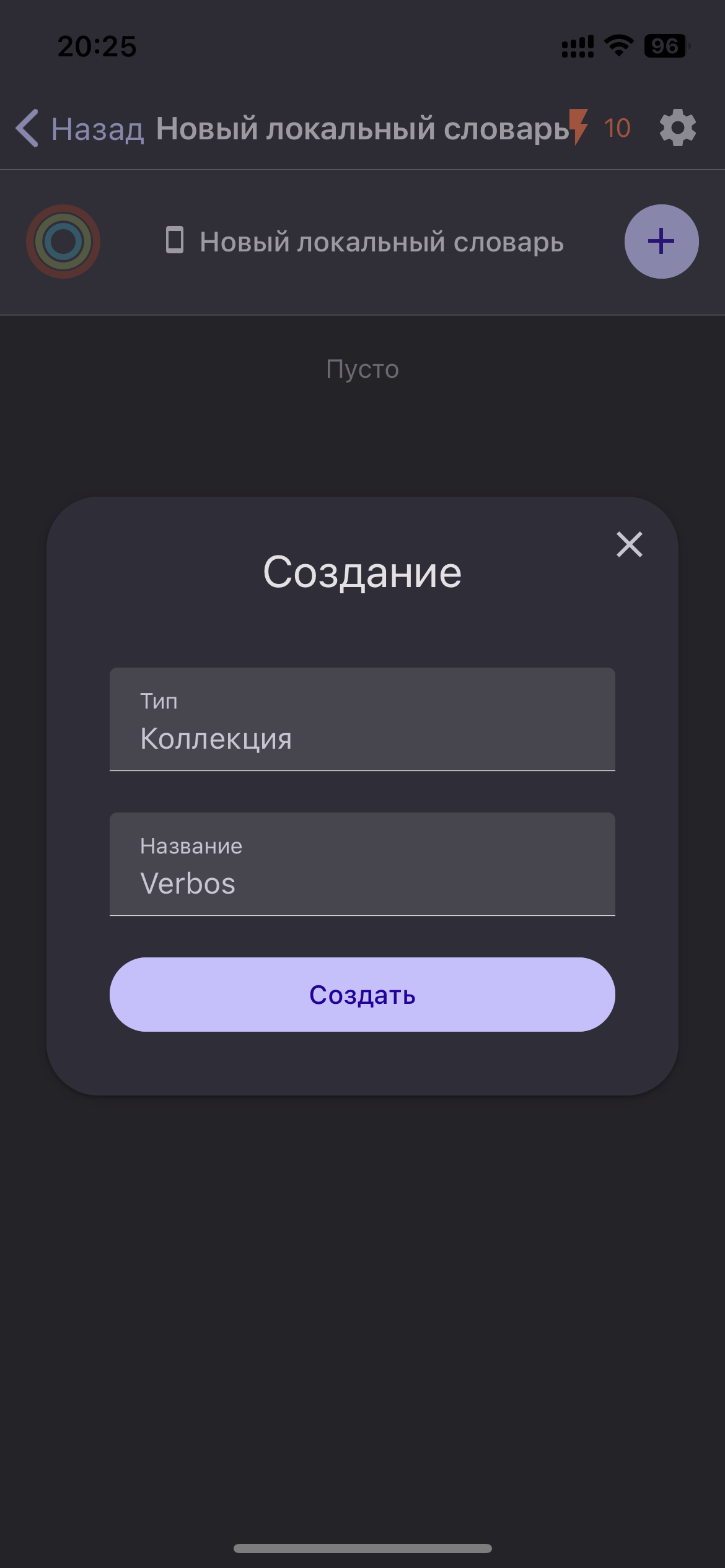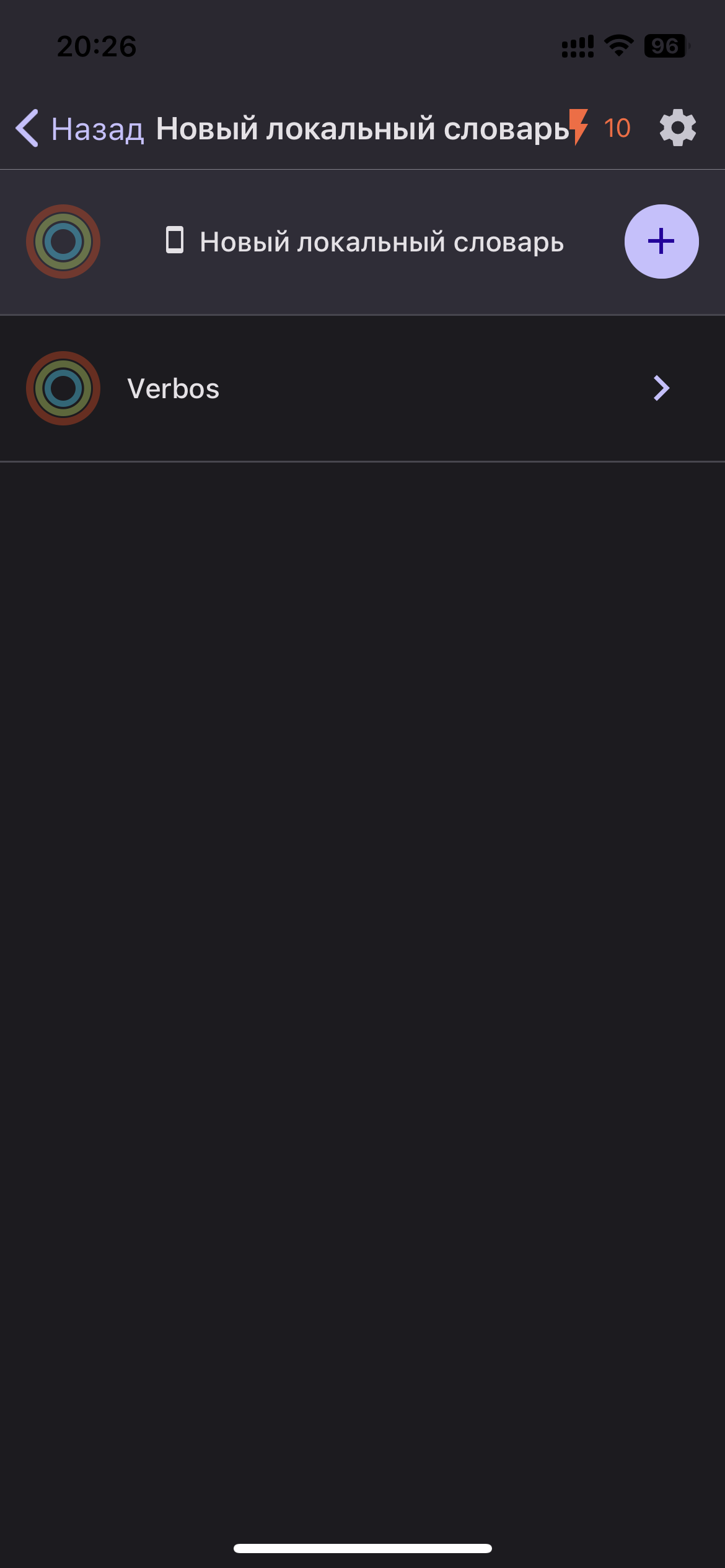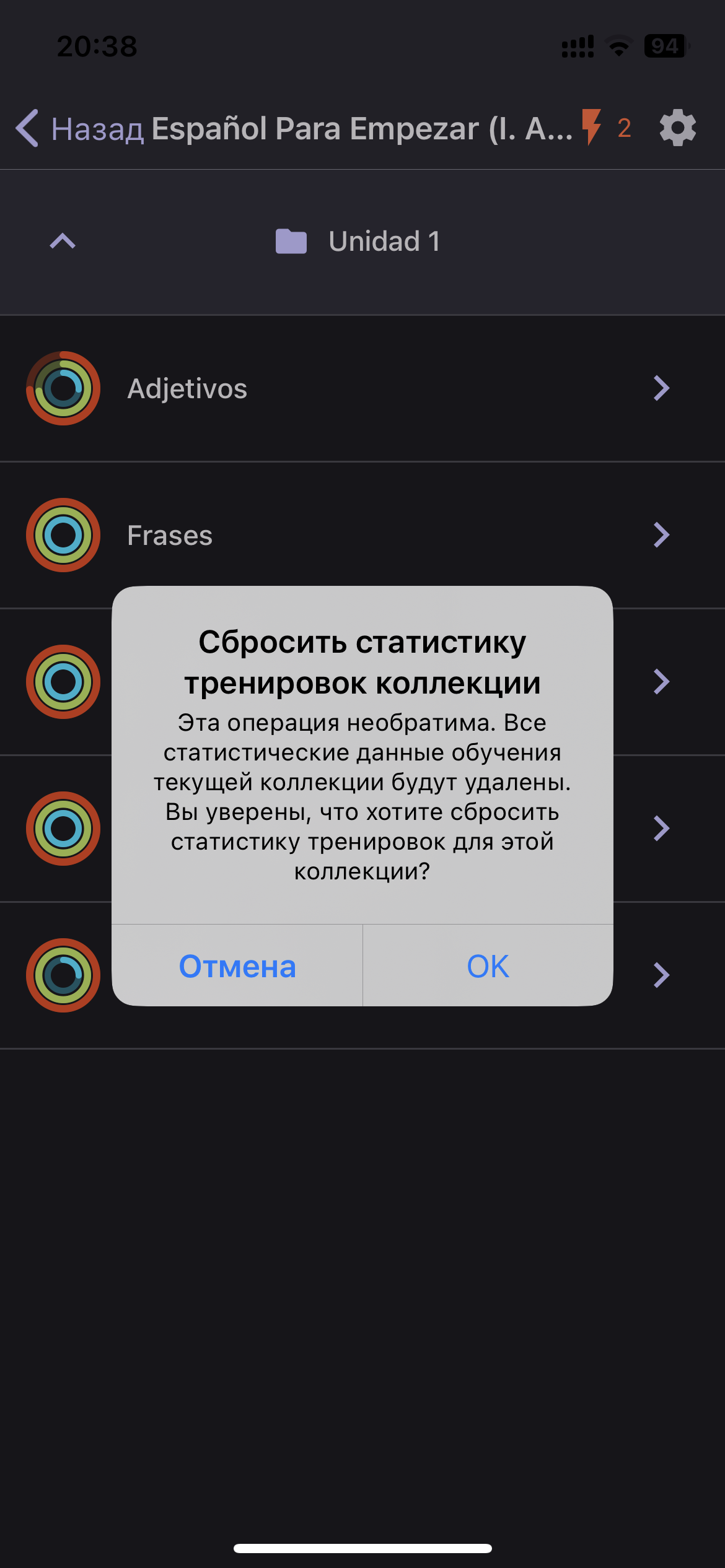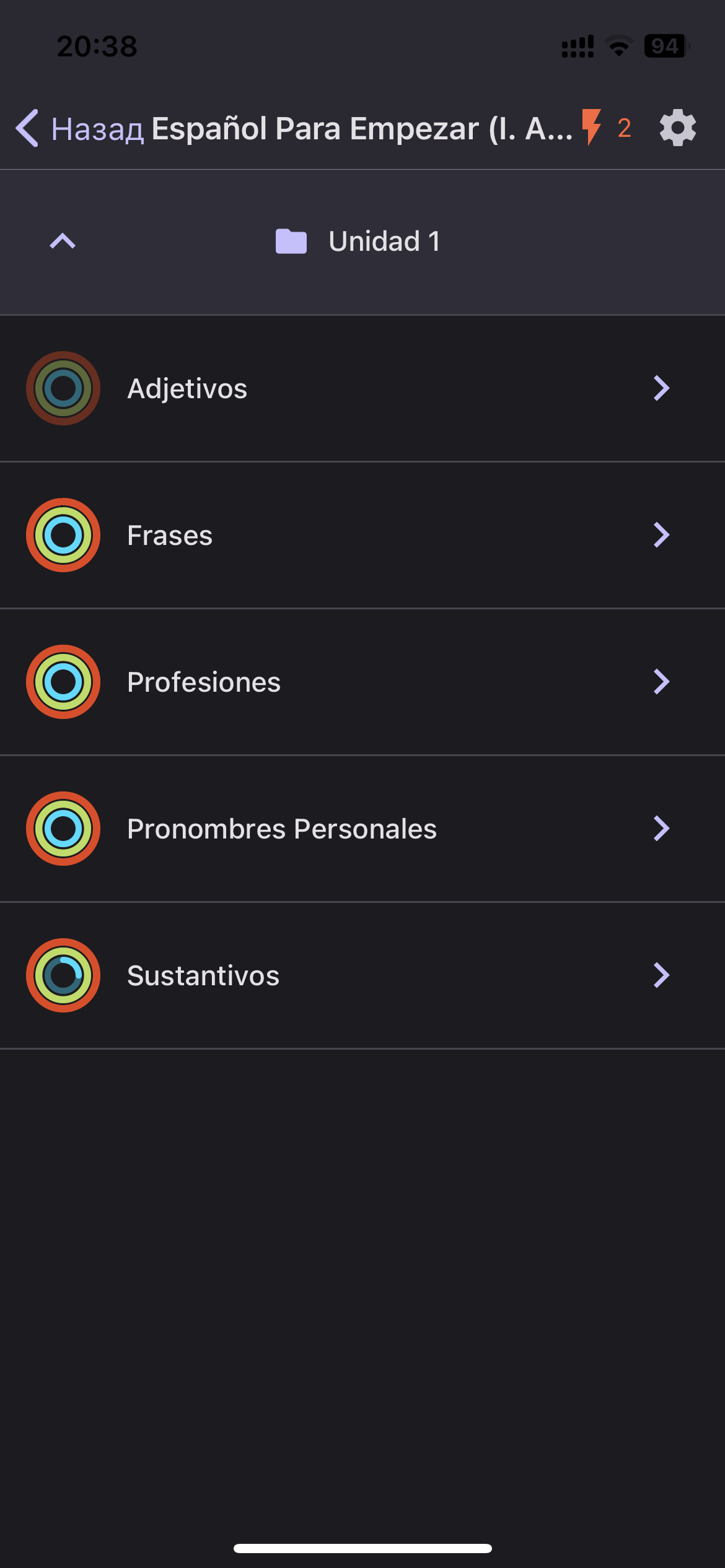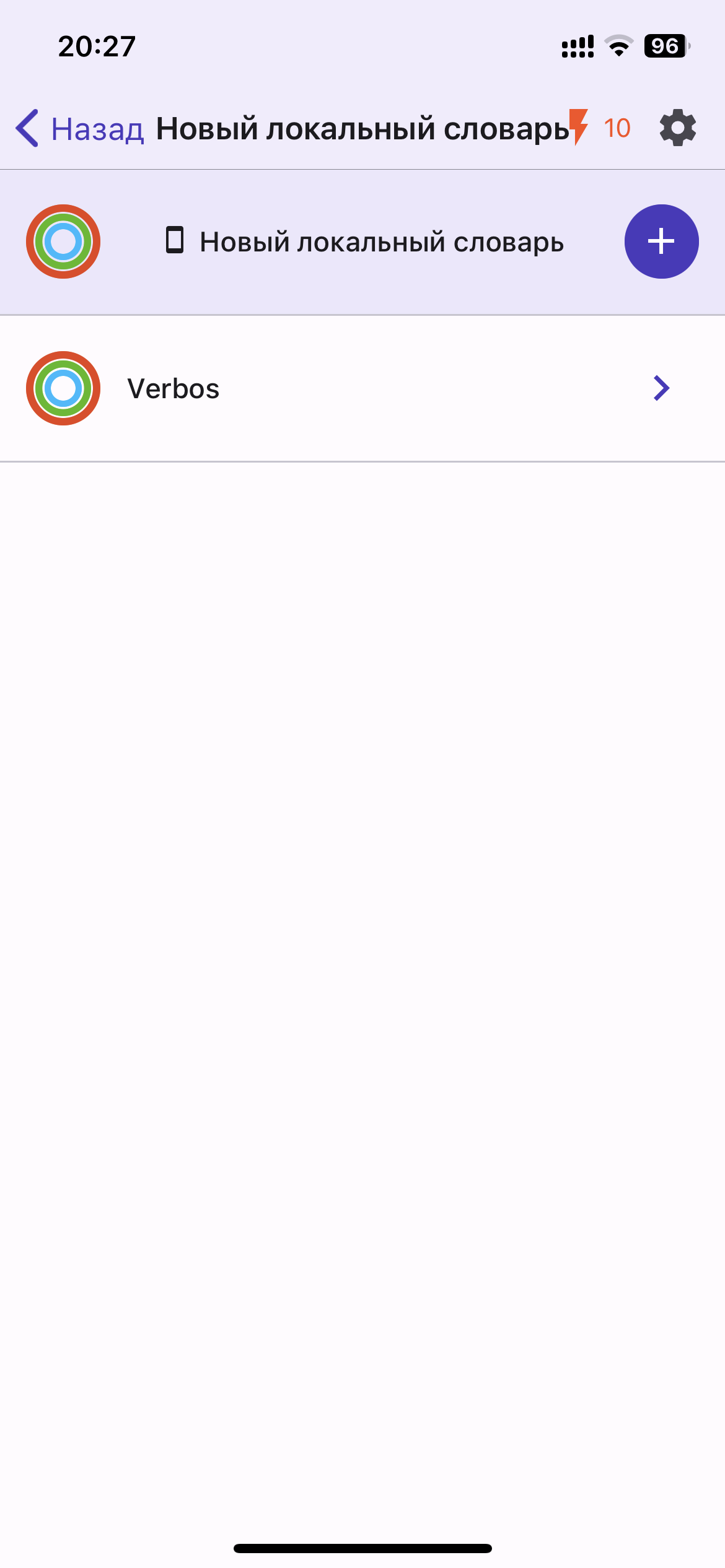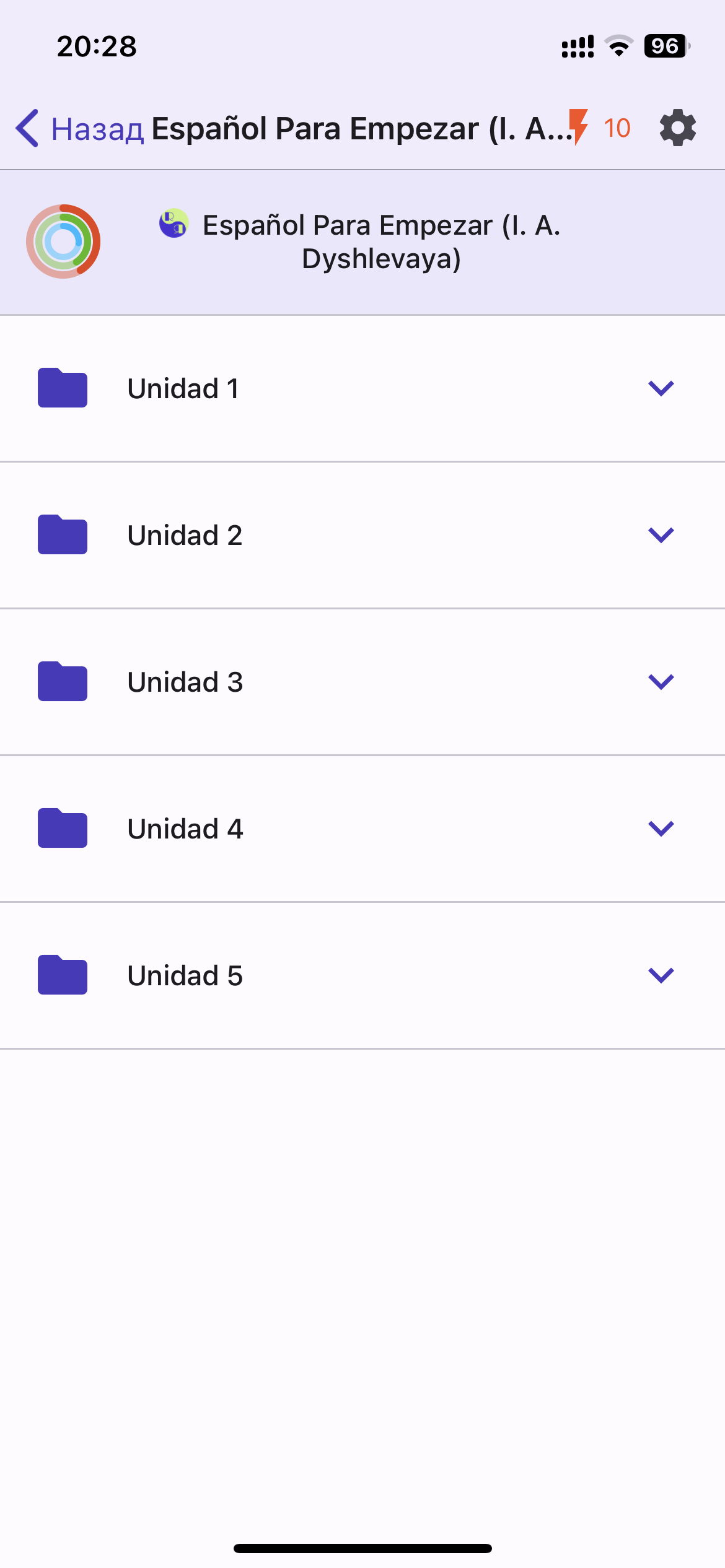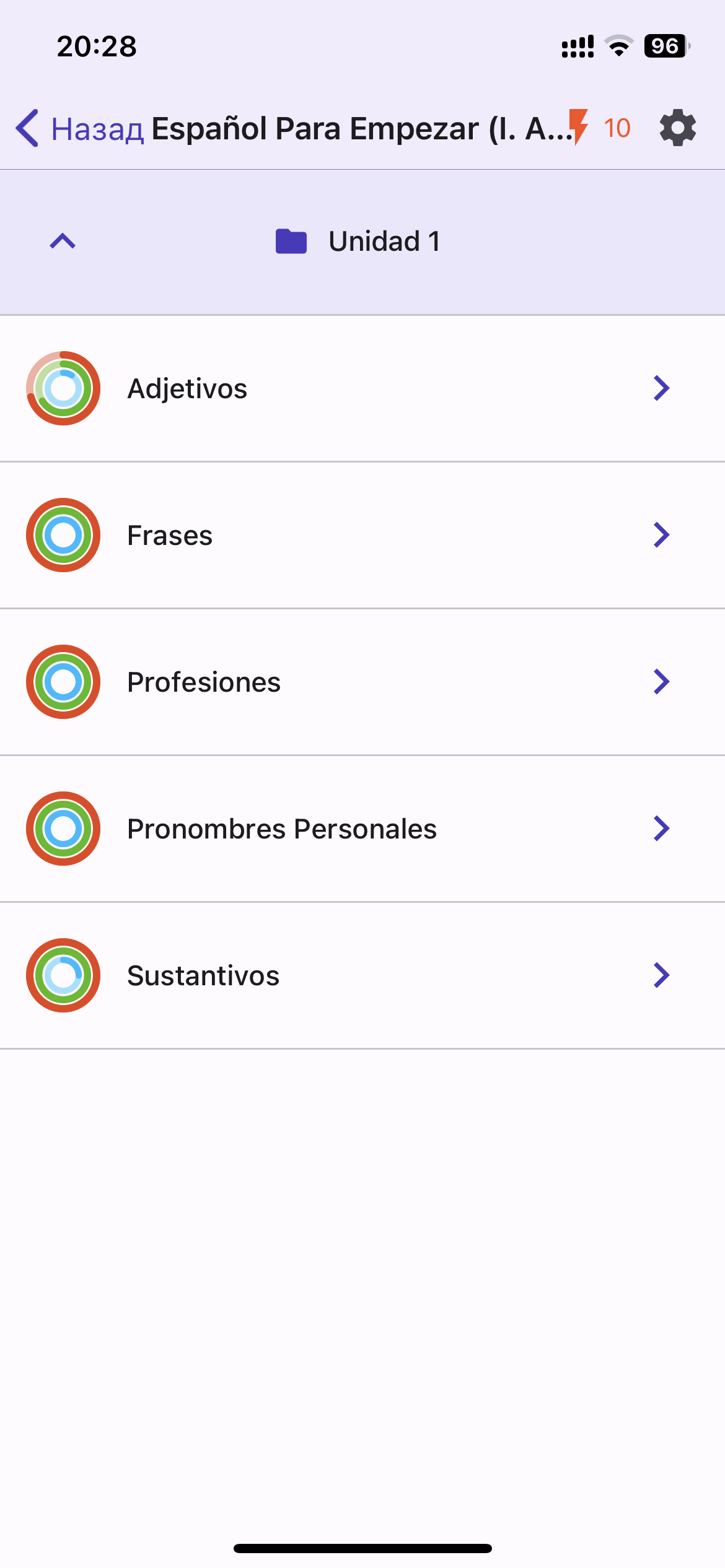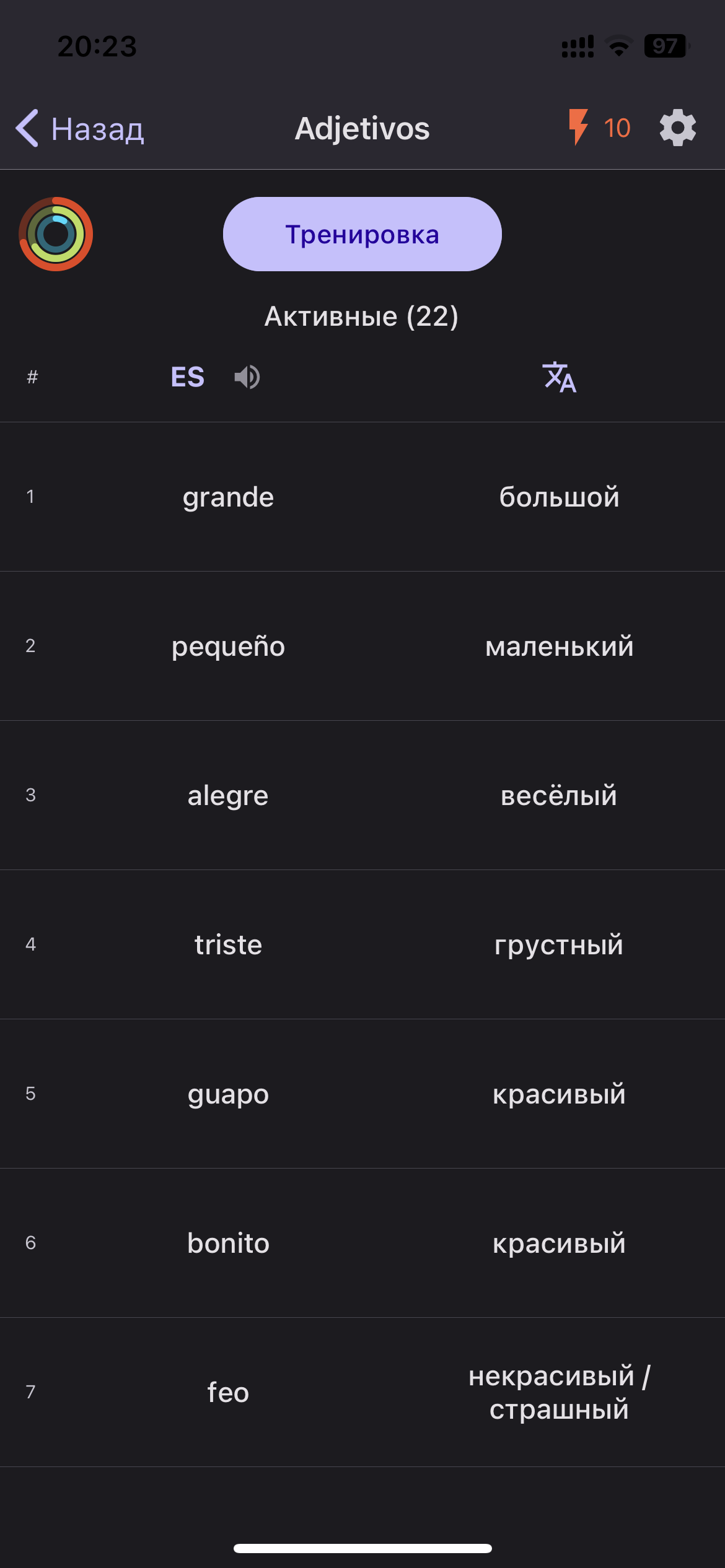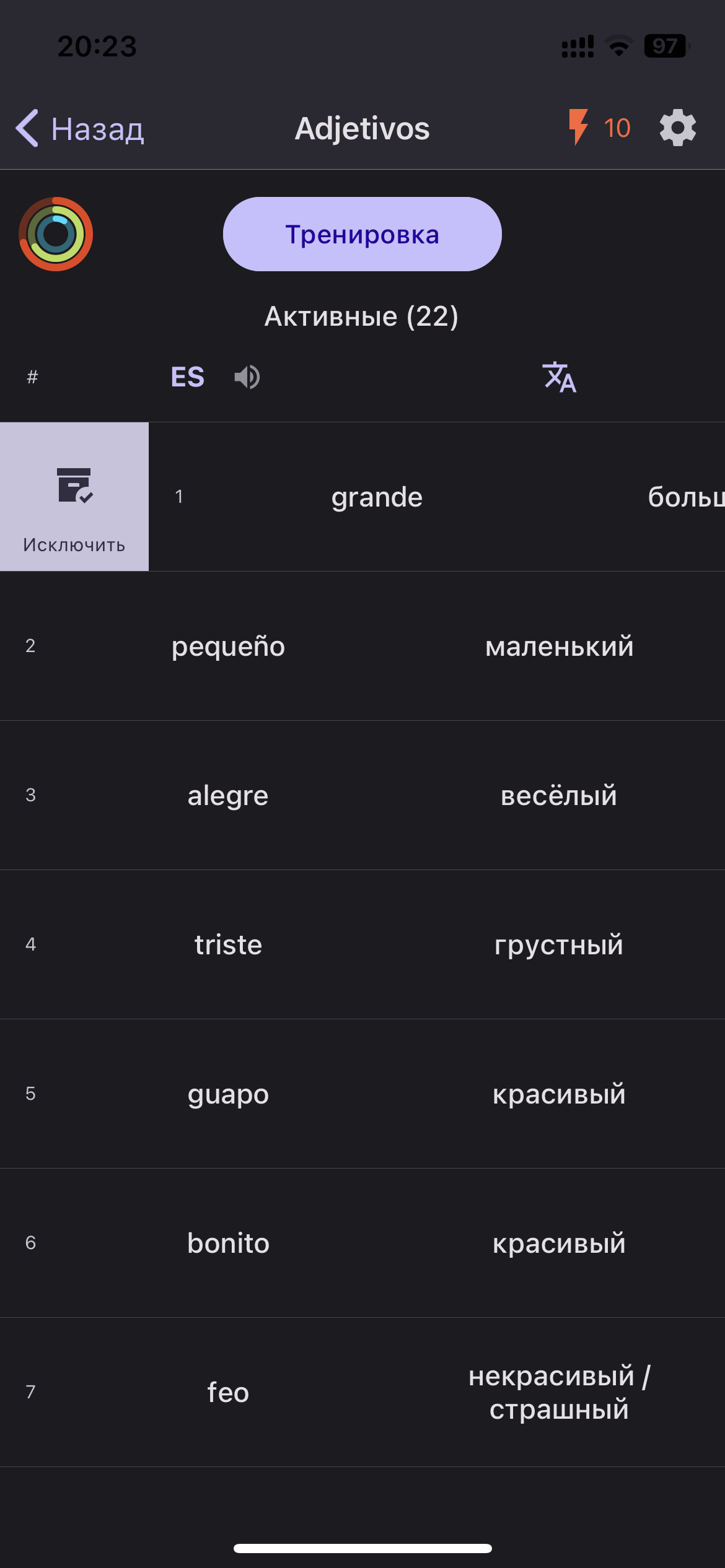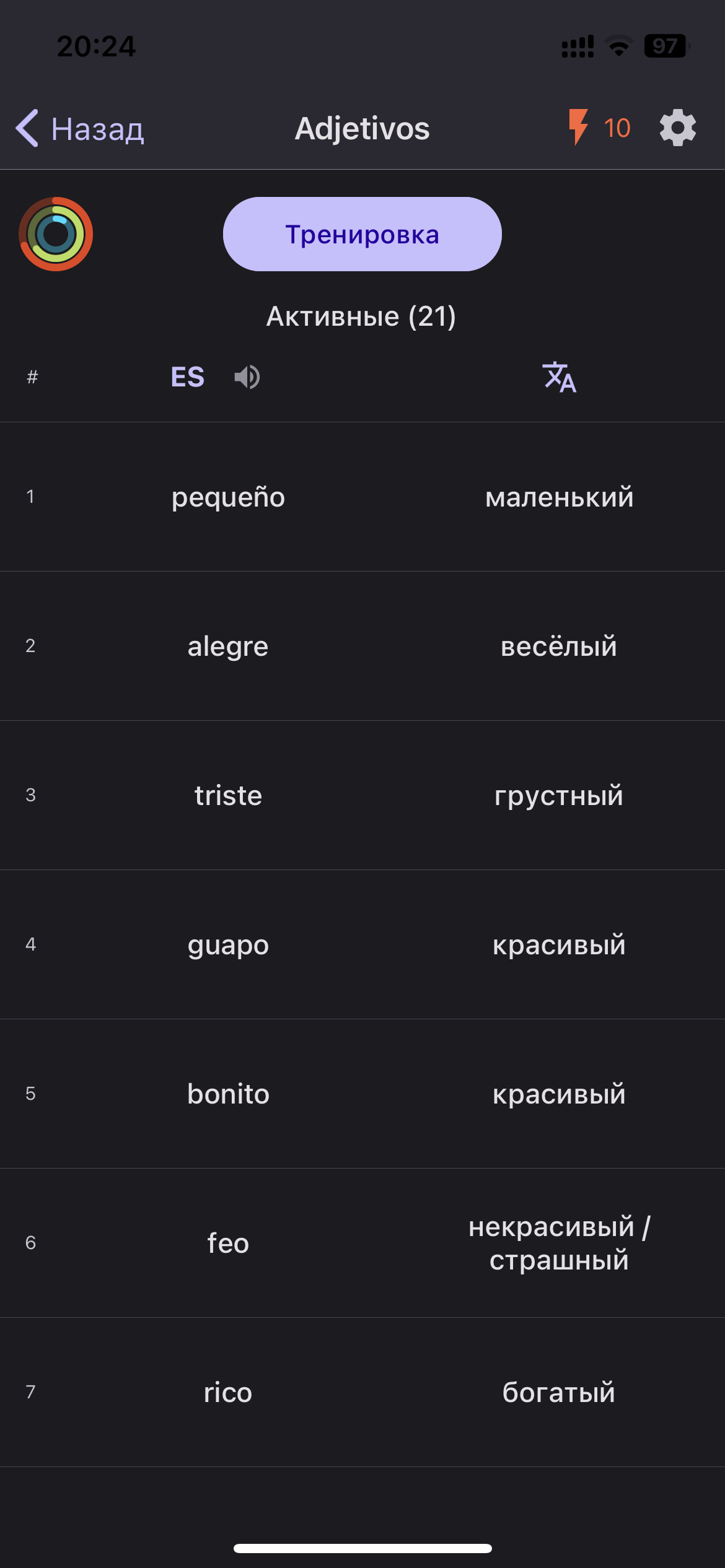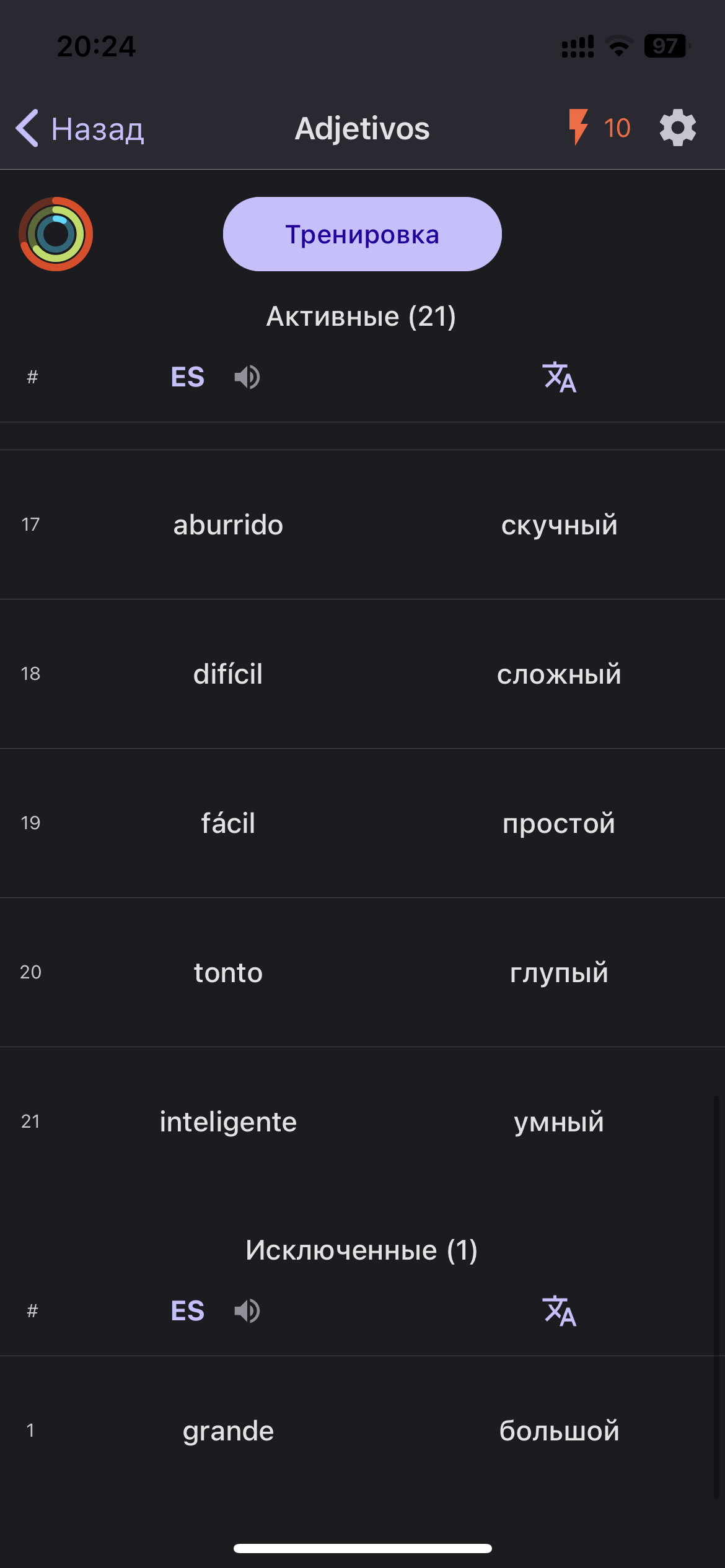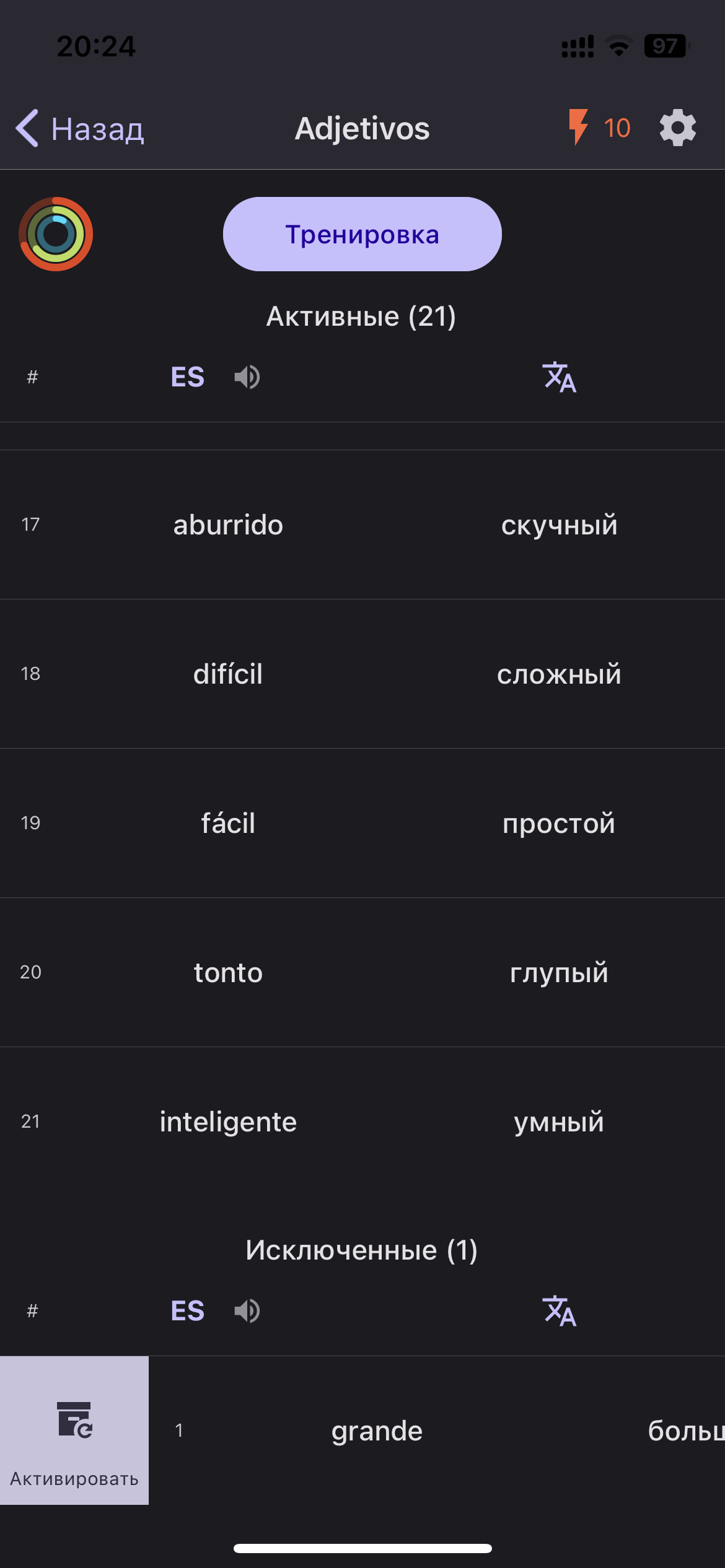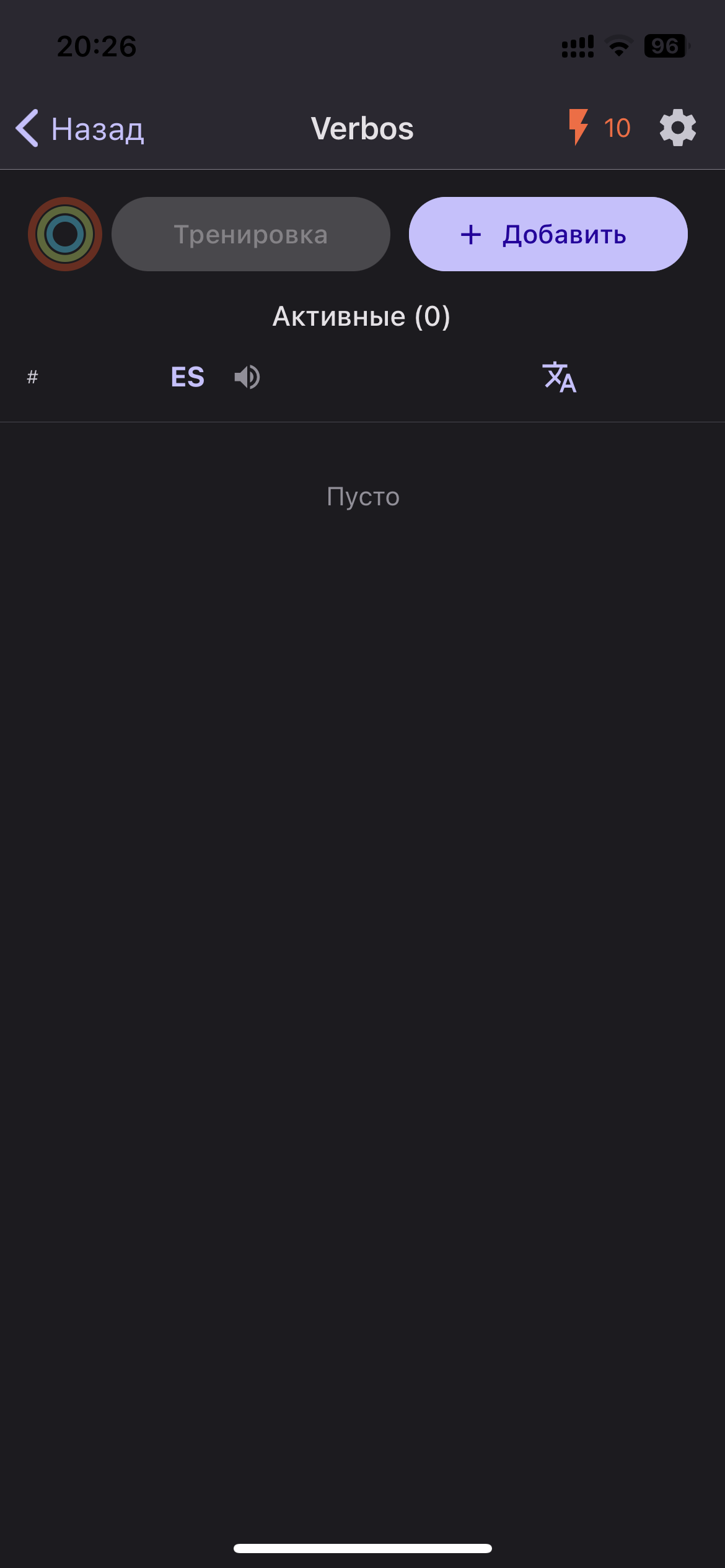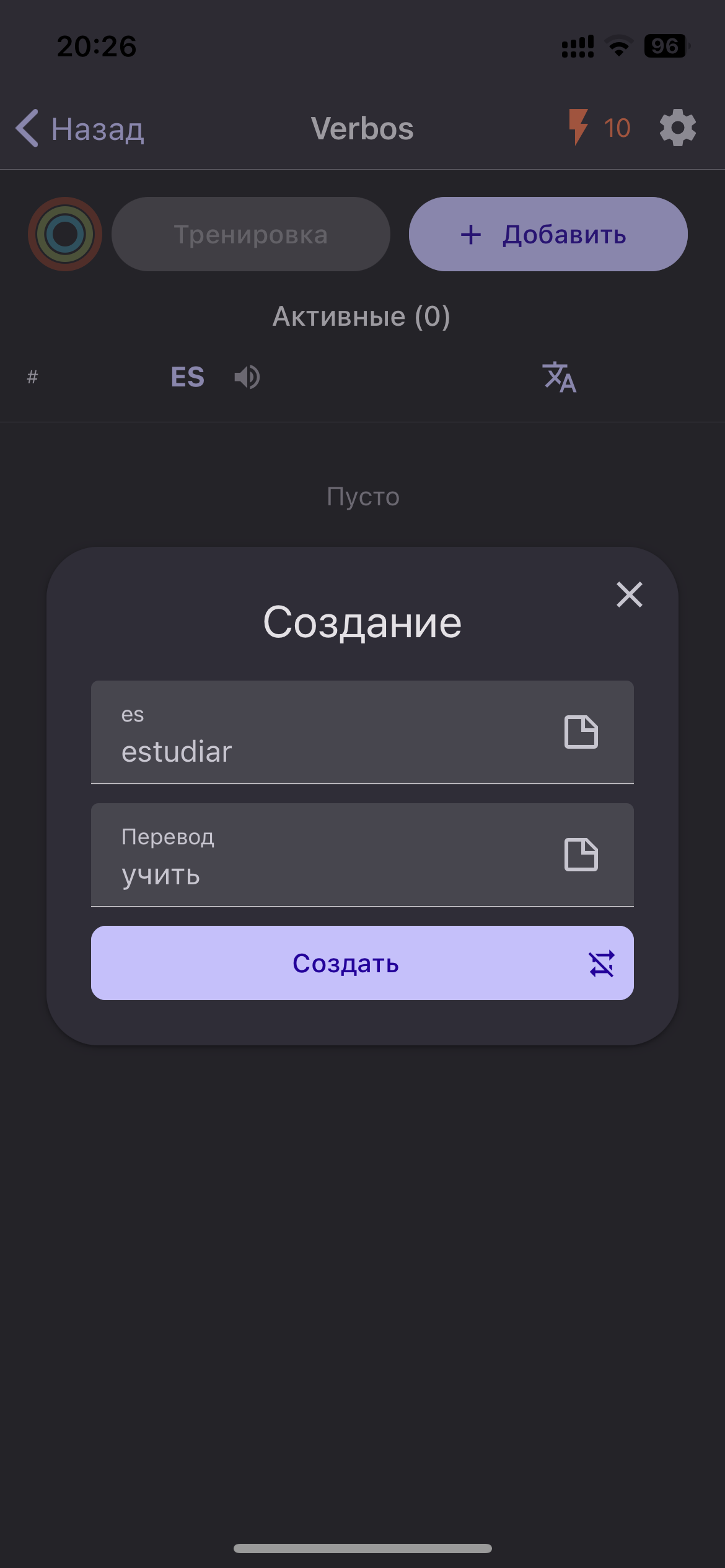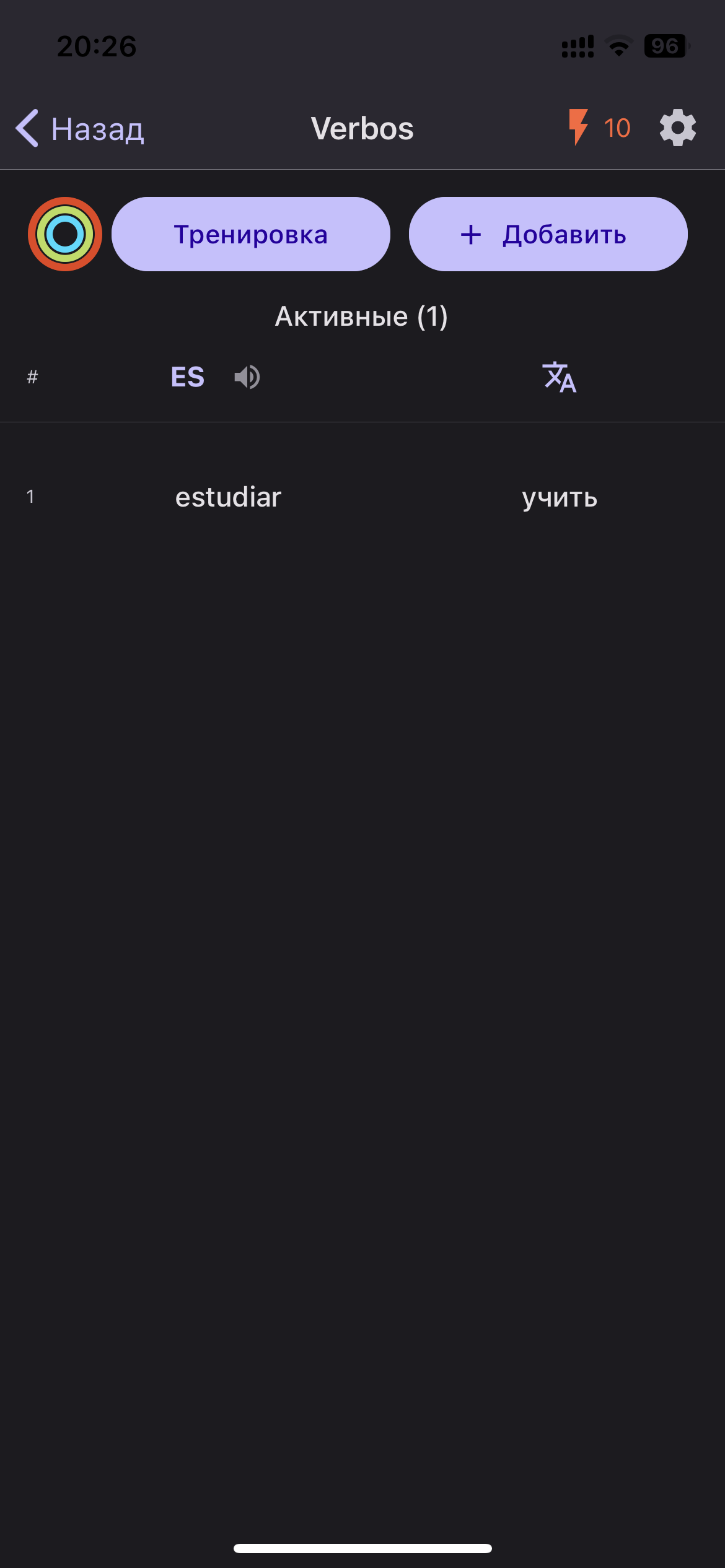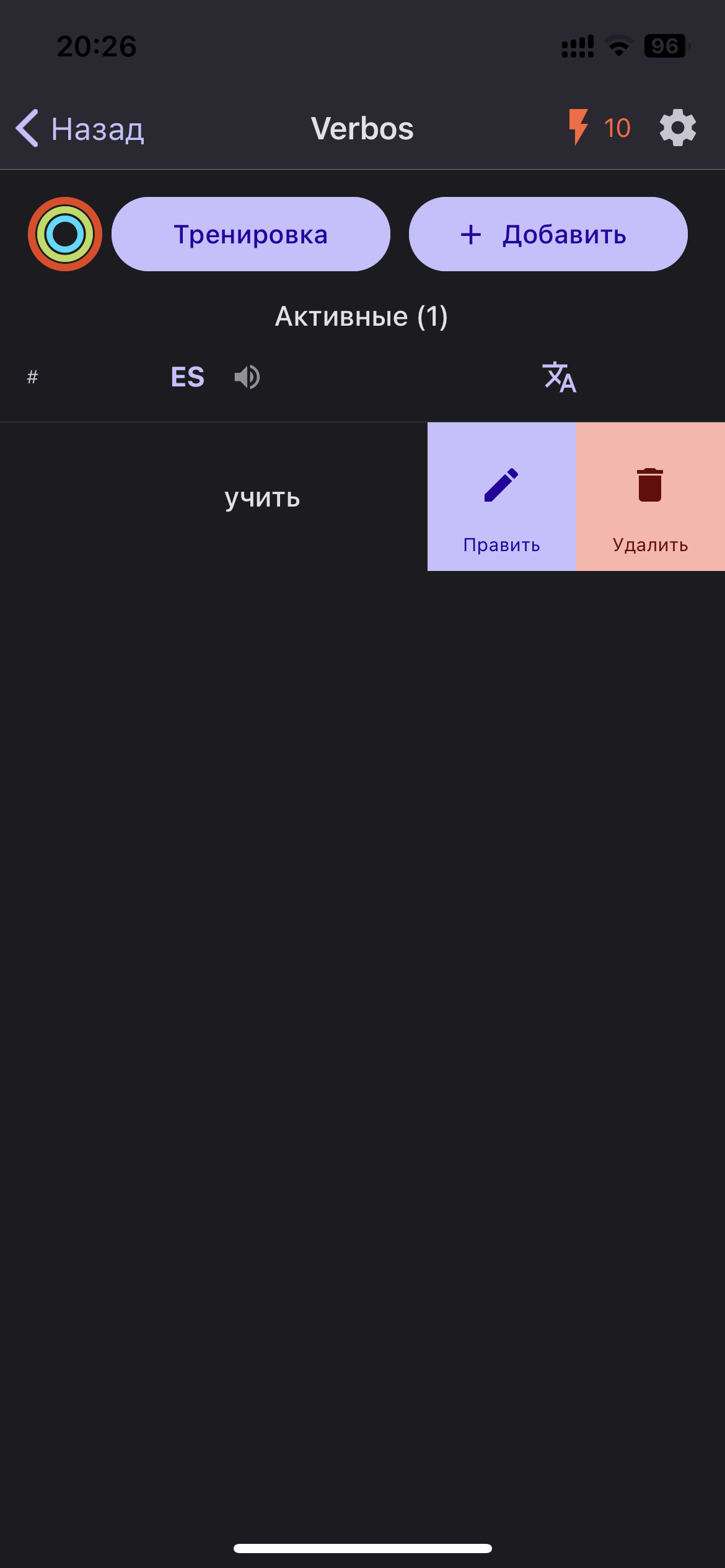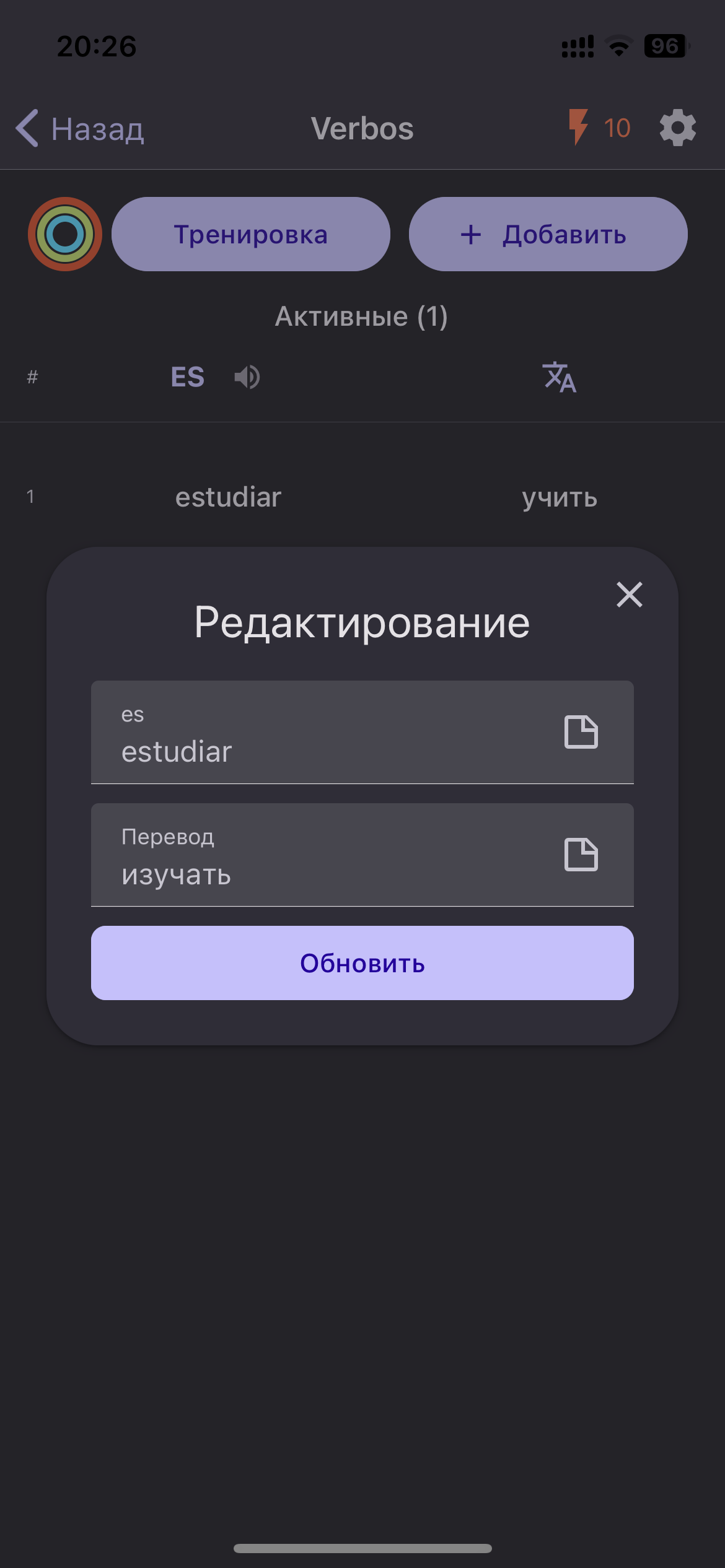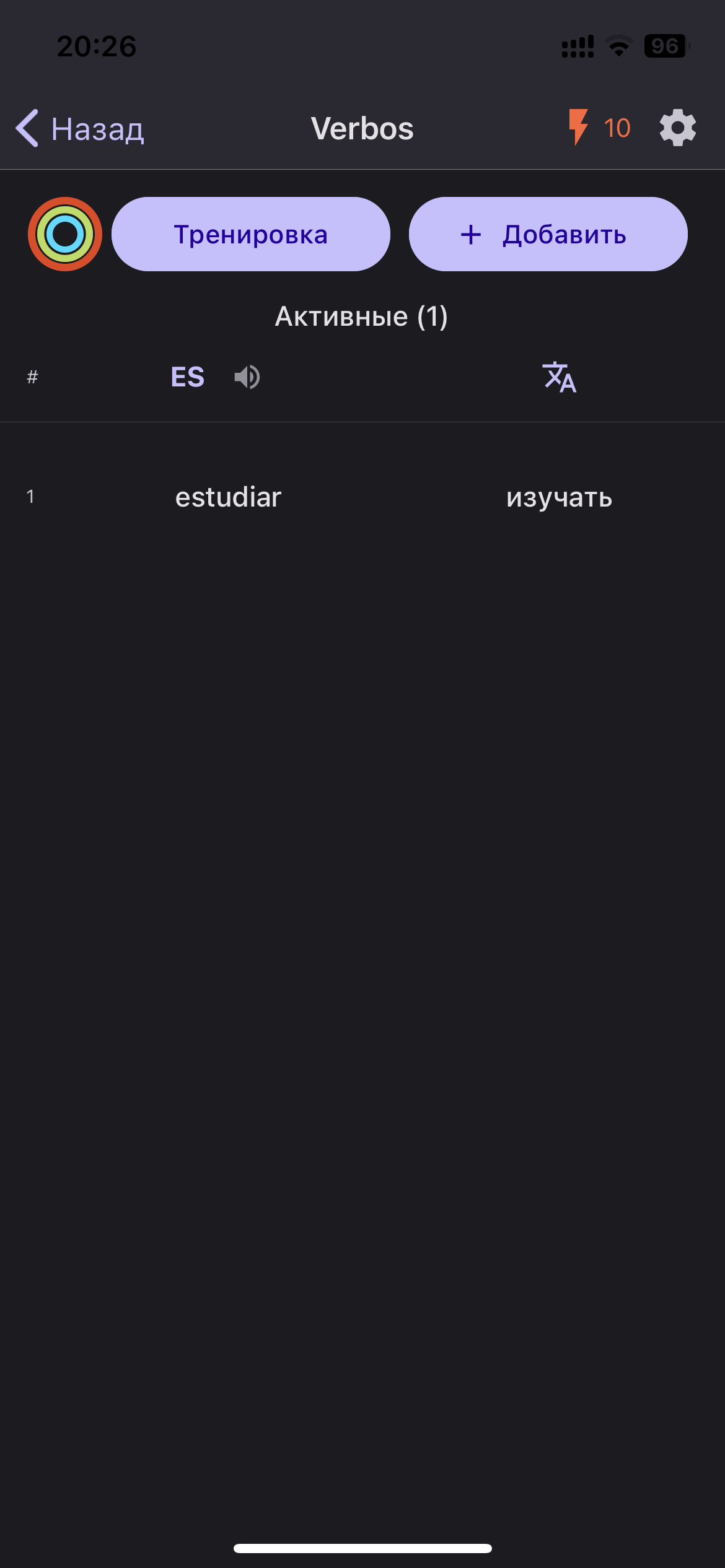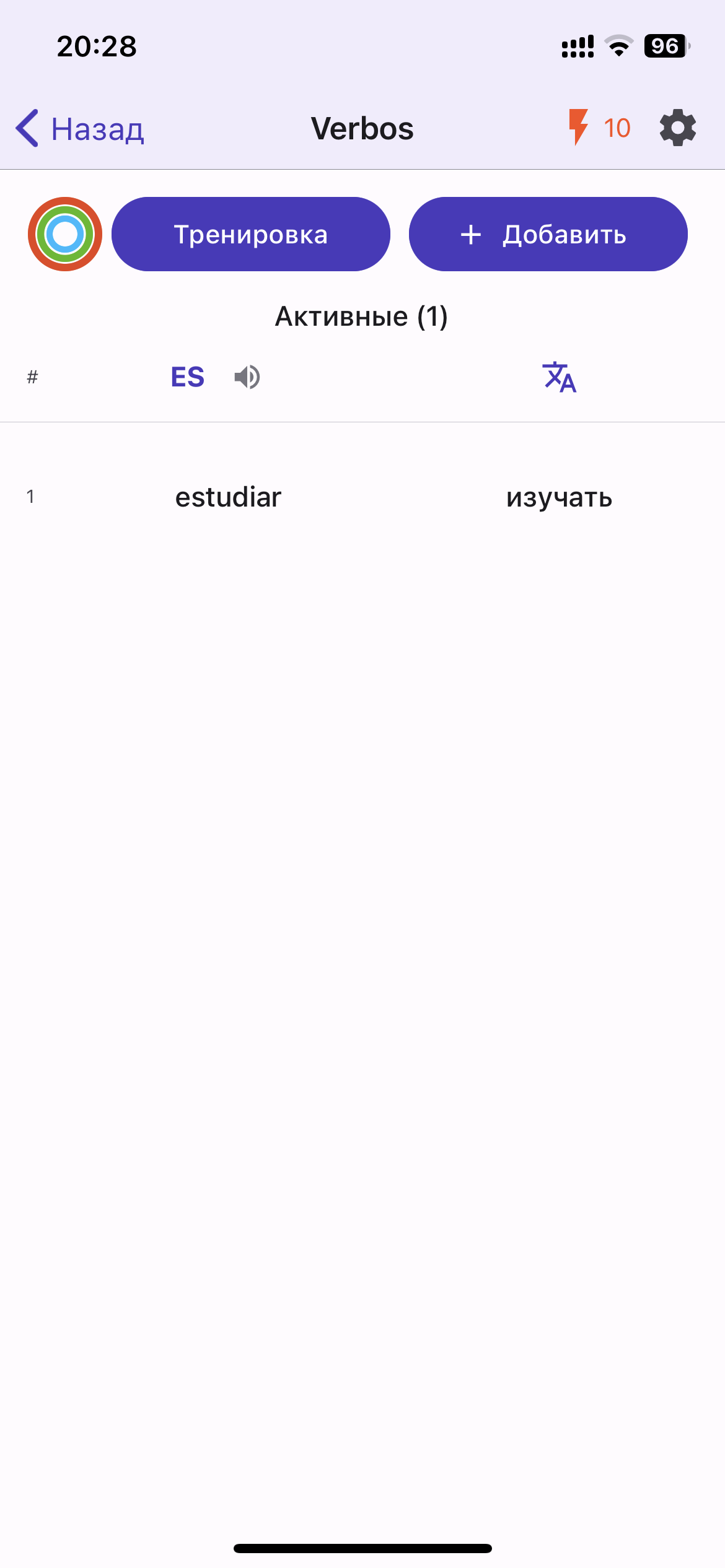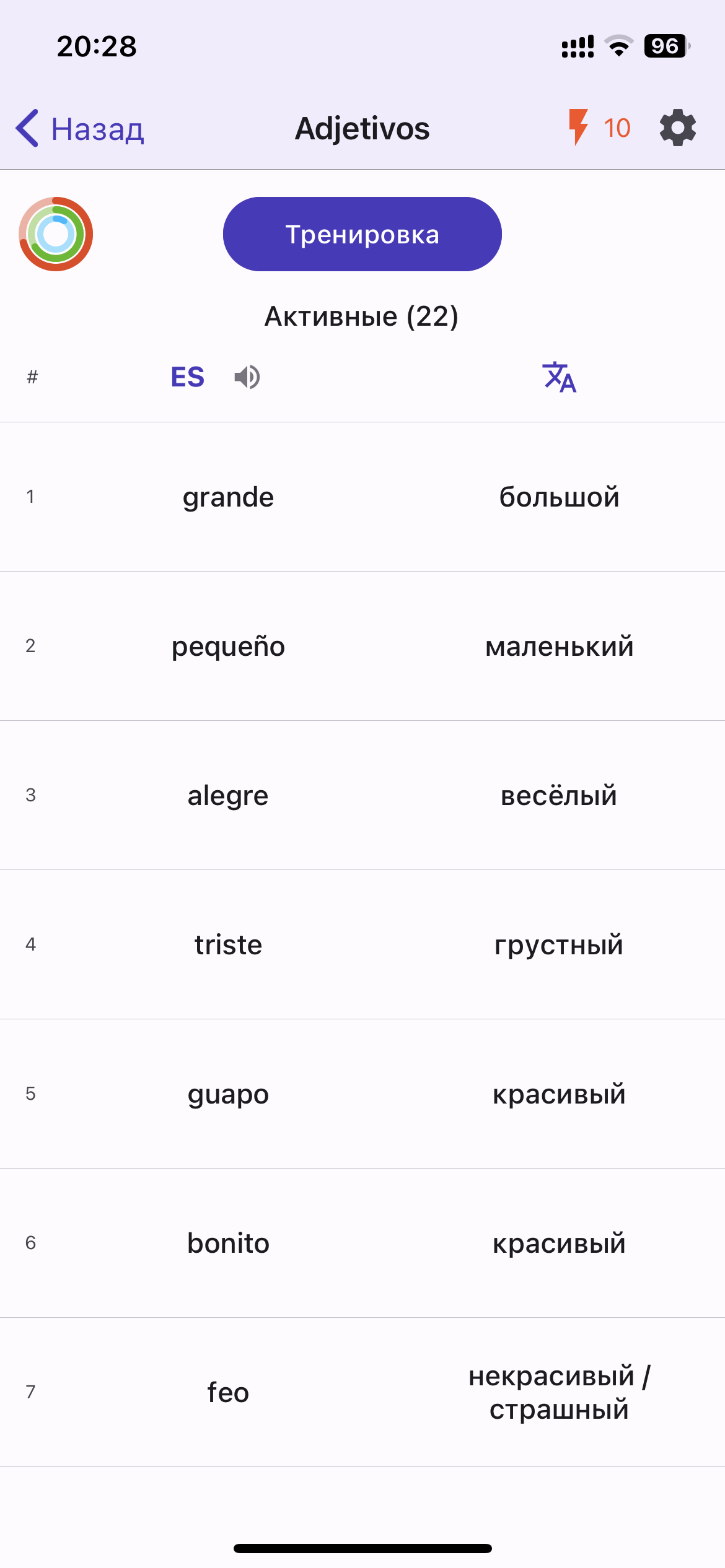В нашей команде мы понимаем, что структура словарей играет ключевую роль в языковом обучении. Чтобы сделать ваш опыт обучения максимально универсальным и настроенным под вас, LexiGym предлагает гибкую структуру словарей, которая позволяет вам легко организовывать и получать доступ к языковым коллекциям.
Типы словарей
LexiGym предлагает три типа словарей, каждый со своими уникальными характеристиками:
-
Веб Cловарь: Этот тип словаря связан с внешним ресурсом, таким как Google
Sheets или JSON API. Вы можете создать веб-словарь, предоставив ссылку на внешний ресурс.
Хотя содержимое веб-словарей нельзя редактировать в приложении, вы можете вносить изменения во
внешний ресурс напрямую, а затем загружать эти изменения в приложение, делая свайп вправо и
нажав кнопку 'Обновить'. Эта операция не влияет на вашу статистику обучения или историю
тренировок для соответствующих языков. Таким образом, вы можете уверенно вносить любые изменения в
словарь, не беспокоясь о потере прогресса.
Хотите создать свой собственный словарь в Google Таблицах и загрузить его в приложение? Используйте следующие руководства:
- Локальный словарь: У вас есть возможность создавать и настраивать свои собственные словари в приложении. Содержимое локальных словарей полностью редактируется, и вы можете добавлять папки, коллекции и новые переводы по мере необходимости.
- Словарь LexiGym: Приложение предоставляет словари из центра словарей LexiGym, и вам не нужно создавать свои собственные. Эти словари созданы и предоставлены нашей командой. Если хотя бы один словарь LexiGym доступен для вашего активного языка, вы можете загрузить его непосредственно из центра словарей. Этот вариант упрощает процесс создания словаря.
Гибкое управление словарем
LexiGym предоставляет пользователям гибкость добавлять столько словарей, сколько им необходимо. Словари для активного языка теперь организованы на нескольких экранах, что упрощает управление словарями. Вы можете начать с Экрана списка словарей, где управляете своими словарями и просматриваете их статистику и детали. Выбрав конкретный словарь, вы можете перейти к Экрану словаря, чтобы редактировать его содержимое и найти нужную коллекцию. Вы также можете просматривать статистику для каждой коллекции. Если вы готовы начать обучение, перейдите к Экрану коллекции, где вы можете управлять выбранной коллекцией и начать обучение.
Экран списка словарей
Легко исследуйте, организуйте и управляйте своими словарями на экране списка словарей. Здесь вы можете добавлять новые словари, отслеживать свой прогресс с помощью информативных колец прогресса и легко поддерживать свои словари в актуальном состоянии. Новые словари добавляются вверх списка, сохраняя хронологический порядок добавления.
Также доступно изменение позиций словарей на экране. Просто удерживайте палец на словаре, и вы можете переместить его в нужное положение в списке. Это позволяет вам установить приоритет и упорядочить свои словари в соответствии с вашими предпочтениями.
LexiGym упрощает опыт использования словаря, обеспечивая обмен статистикой изучения слов/фраз через все словари. Это означает, что когда слово или фраза тренируется, статистика появляется одинаково во всех словарях, где есть это слово или фраза.
Функция поиска делает поиск конкретных словарей легким, и у вас есть возможность управлять существующими словарями, проведя свайп влево, что предоставляет опции для редактирования и удаления.
Если вы используете веб-словари или словари LexiGym, просто проведите свайп вправо, чтобы получить доступ к кнопке "Обновить". Эта удобная функция обеспечивает актуальность ваших словарей, загружая последние данные из внешних ресурсов или Центра словарей LexiGym.
Откройте для себя организованный и эффективный способ начать обучение, все это с экрана списка словарей.
Экран просмотра словаря
Здесь вы можете углубиться в тонкости выбранного словаря, перемещаться по папкам и получать доступ к статистике коллекции через визуальные кольца прогресса.
Для локальных словарей существует множество вариантов настройки. Вы можете создавать новые коллекции и папки, тщательно структурируя свой словарный запас в соответствии с вашими предпочтениями.
При нажатии по папке на экране откроется ее содержимое и ее название отобразится в заголовке. Если вы нажимаете по коллекции, приложение без проблем перенесет вас на экран просмотра коллекции.
Также удобно сбросить статистику тренировок для конкретной коллекции, проведя пальцем вправо и нажав кнопку "Сбросить статистику".
Экран просмотра коллекции
Здесь вы можете ознакомиться со словами и фразами в выбранной коллекции. Вот что вы найдете на экране просмотра коллекции:
- Воспроизведение аудио: Вы можете кликнуть на каждый элемент, чтобы воспроизвести аудио слова/фразы, если голосовые настройки доступны для активного языка.
- Пропустить/Отменить пропуск: У вас есть возможность пропускать или отменять пропуск элементов коллекции. Если элемент свайпнут вправо, соответствующие кнопки позволяют пропустить элемент. Пропущенные элементы исключаются из тренировок и не влияют на статистику тренировок или прогресс. Эта функция позволяет вам пропускать слова или фразы, которые вы уже знаете, или которые вы не хотите включать в свои тренировочные сессии.
- Редактирование локального словаря: Для локальных словарей вы можете добавлять новые элементы с помощью кнопки "Добавить", а также редактировать или удалять элементы, проведя свайп элемента влево и выбрав соответствующую кнопку.
Благодаря этой универсальной и удобной структуре словарей, LexiGym предоставляет возможность обучающимся языку настраивать и легко получать доступ к своим словарным запасам. Независимо от того, предпочитаете ли вы веб-словари, локальные словари или словари LexiGym, наша платформа предоставляет вам инструменты и гибкость, необходимые для улучшения вашего языкового обучения.
Начните организовывать свой словарный запас, исследовать новые коллекции и ускорять свое языковое обучение с LexiGym уже сегодня.